Page 1

KODAK EASYSHARE
Appareil photo numérique
DX4900 Zoom
Guide dutilisation
Visitez Kodak sur le Web à l’adresse www.kodak.com
Page 2
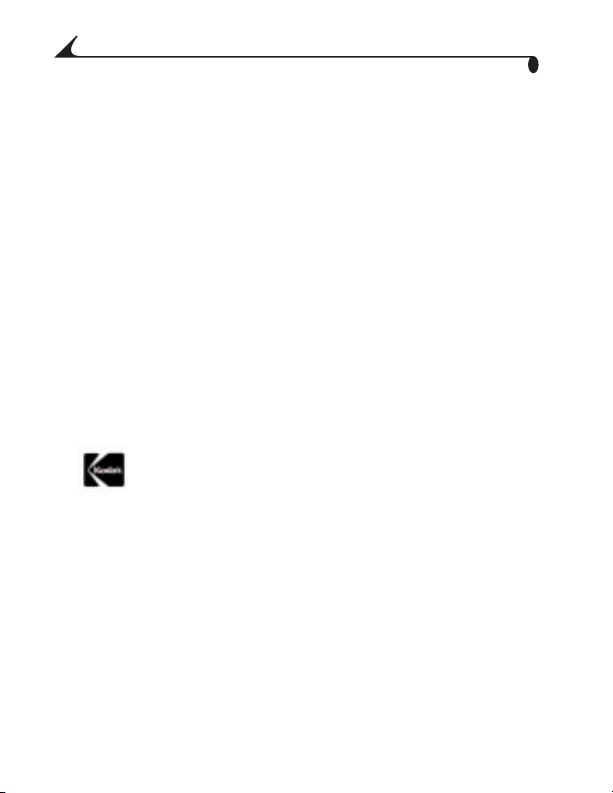
Eastman Kodak Company
343 State Street
Rochester, New York 14650
© Eastman Kodak Company, 2002
Kodak, EasyShare et Ektanar sont des marques commerciales de
Eastman Kodak Company.
CompactFlash™ et le logo CF™ sont des marques utilisées sous
licence par Eastman Kodak Company.
N° de réf. 6B5921_FR
Page 3
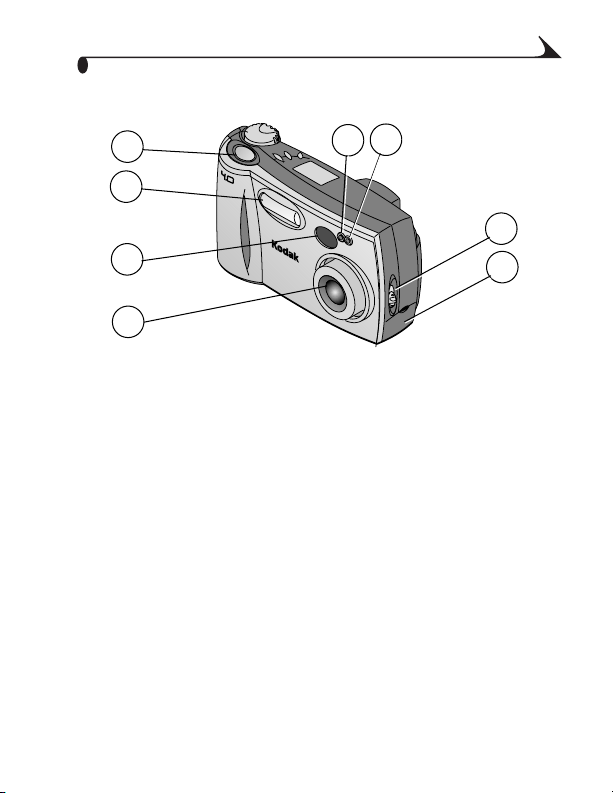
Présentation du produit
Vue avant
M
E
P
G
I
A
X
E
L
S
EasyShare 4900
%RXWRQGHO¶REWXUDWHXU &HOOXOHSKRWRpOHFWULTXH
)ODVK 9R\DQWGXUHWDUGDWHXU
2EMHFWLIGXYLVHXU ,QWHUUXSWHXUPDUFKHDUUrW
2EMHFWLIFDFKHLQFRUSRUp
QRQLOOXVWUp
9ROHWGXFRQQHFWHXU86%
VRUWLHYLGpR
i
Page 4
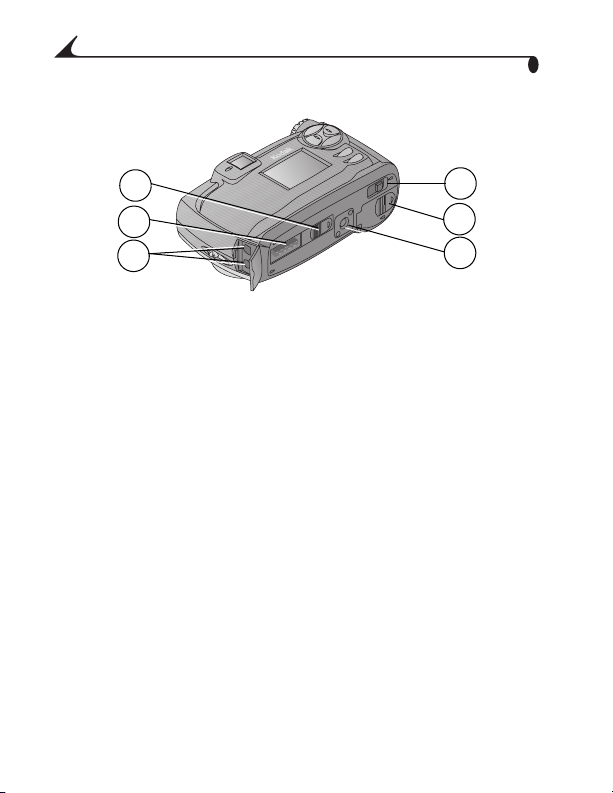
Vue de dessous
Présentation du produit
EJECT
OPEN
OPEN
9ROHWGXFRQQHFWHXUGHODVWDWLRQG¶DFFXHLOSRXUDSSDUHLO
SKRWRRXYHUW
&RQQHFWHXUGHODVWDWLRQG¶DFFXHLOSRXUDSSDUHLOSKRWR
&RQQHFWHXUV86%VRUWLHYLGpR
%RXWRQG¶pMHFWLRQFDUWHPpPRLUH&203$&7)/$6+
9ROHWGXFRPSDUWLPHQWjSLOHV
3ULVHGHPRQWDJHGXWUpSLHG
ii
Page 5
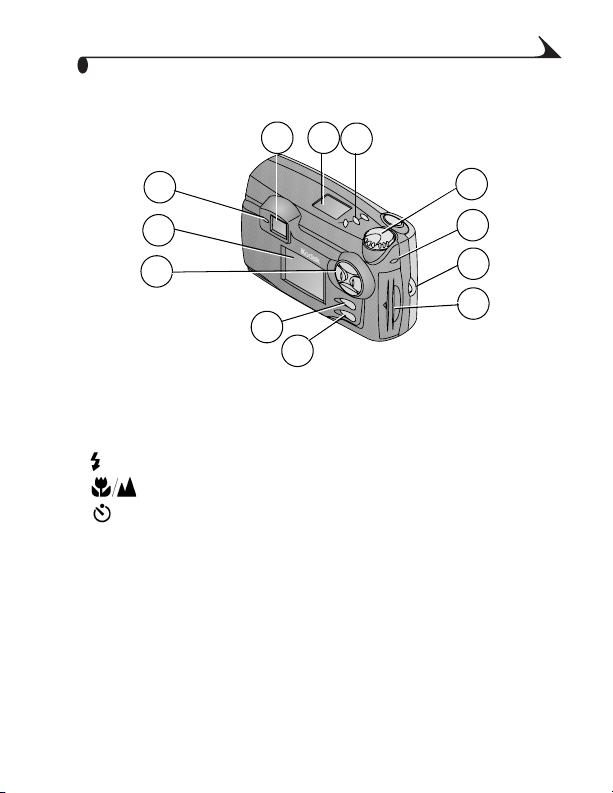
Présentation du produit
Vue de dessus/arrière
9LVHXU
$IILFKDJHGHOpWDW
%RXWRQV
)ODVK
0DFUR'LVWDQW
5HWDUGDWHXU
&DGUDQGHVpOHFWLRQGH
PRGHYRLUSOXVEDV
7pPRLQG¶DFFqVjODFDUWH
E
a
s
y
Sh
a
re
3RLQWG¶DWWDFKHGHOD
GUDJRQQH
9ROHWGHODFDUWH
&203$&7)/$6+
%RXWRQ0HQX
%RXWRQ6HOHFWVpOHFWLRQ
%RXWRQIOpFKpjSRVLWLRQV
%RXWRQ=RRP:HW7
eFUDQjFULVWDX[OLTXLGHV
7pPRLQOXPLQHX[GXYLVHXU
iii
Page 6
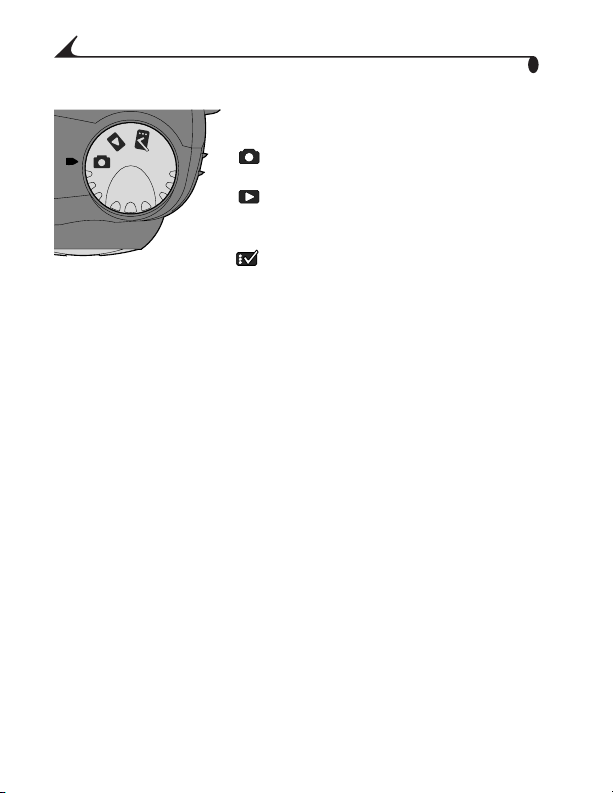
Présentation du produit
Cadran de sélection de mode
3RVLWLRQQH]OHFDGUDQGHVpOHFWLRQ
GHPRGHVXU
3ULVHGHYXHSRXUSUHQGUHGHV
SKRWRV
9LVXDOLVDWLRQSRXUDIILFKHUGHV
LPDJHVVXUO¶pFUDQjFULVWDX[
OLTXLGHV
&RQILJXUDWLRQSRXU
SHUVRQQDOLVHUOHVUpJODJHV
iv
Page 7
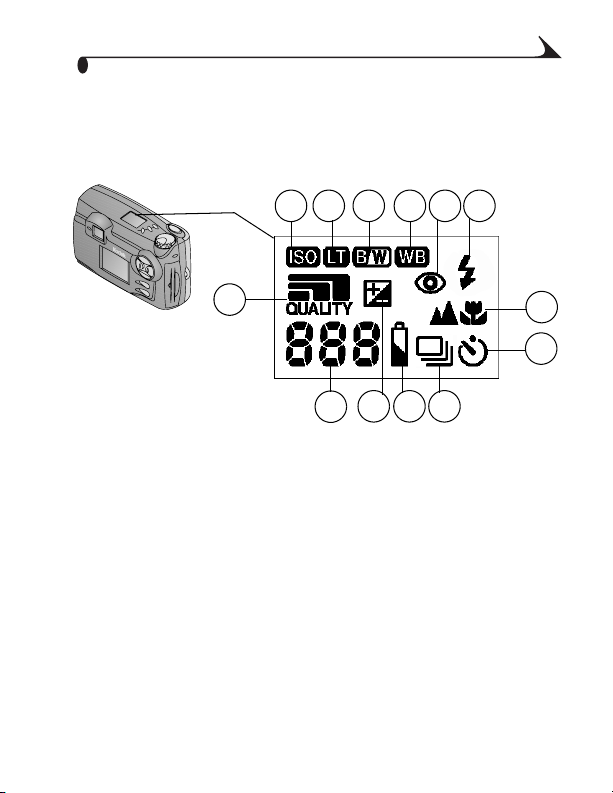
Présentation du produit
Affichage de l’état
/¶DIILFKDJHGHO¶pWDWVHWURXYHVXUOHGHVVXVGHO¶DSSDUHLO
SKRWR/HVLF{QHVDIILFKpHVLQGLTXHQWOHVIRQFWLRQVHW
UpJODJHVGHO¶DSSDUHLOSKRWRDFWXHOOHPHQWDFWLYpV
E
a
s
y
Sh
a
re
5pJODJH,62 5HWDUGDWHXU
([SRVLWLRQORQJXHGXUpH 5DIDOH
0RGH&RXOHXU &KDUJHGHODEDWWHULH
%DODQFHGHVEODQFV &RPSHQVDWLRQG¶H[SRVLWLRQ
)ODVK\HX[URXJHV ,PDJHVUHVWDQWHV
5pJODJHGXIODVK 5pJODJHGHODTXDOLWp
0DFUR'LVWDQW
v
Page 8
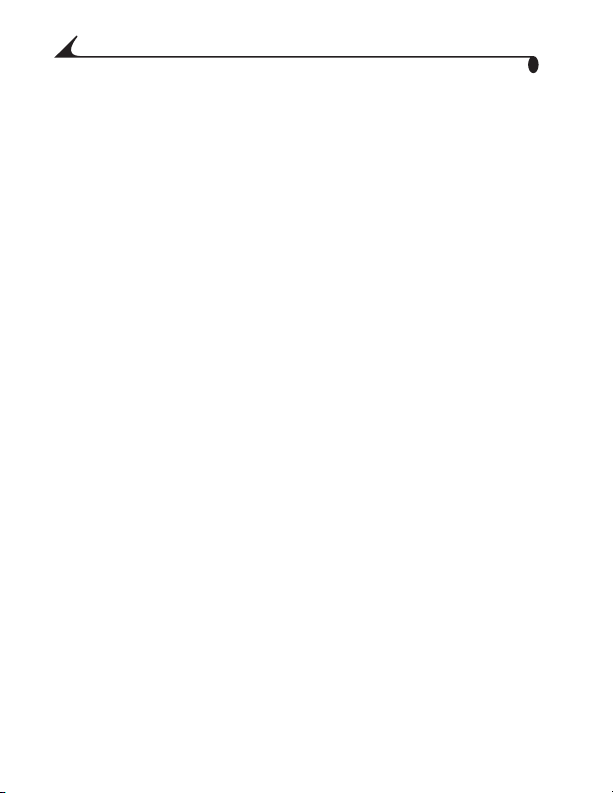
Présentation du produit
vi
Page 9
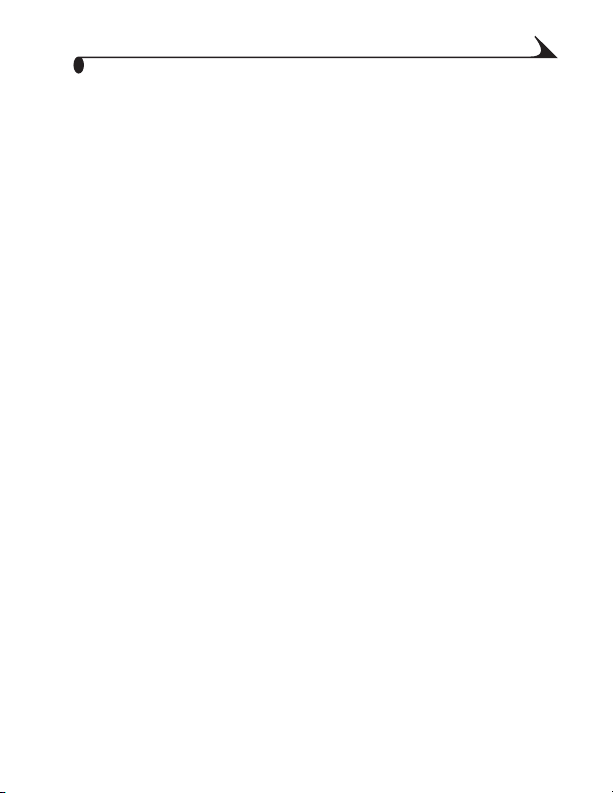
Table des matières
1 Mise en route .........................................................................1
Que puis-je faire avec mon appareil photo numérique
KODAK EASYSHARE DX4900 Zoom ?................................1
Que puis-je faire avec mes images numériques ?..............1
Contenu du coffret de l’appareil photo................................2
Fixation de la dragonne........................................................... 3
Mise en place des piles............................................................ 3
Insertion d’une carte COMPACTFLASH............................. 4
Mise en marche et arrêt de l’appareil photo ....................6
Vérification des piles................................................................6
La mise hors tension automatique
économise les piles ................................................................... 8
Réglage de l’horloge..................................................................8
Cadran de sélection de mode - réglages et menus ........9
Navigation dans les menus...................................................13
2 Prise d’images ...................................................................15
Prendre une photo ...................................................................15
Affichage et suppression de la dernière image...............16
Prévisualisation de votre photo...........................................16
Prendre une série de photos en rafale............................... 17
Prise d’images distantes ou rapprochées........................19
Utilisation du zoom ................................................................20
vii
Page 10
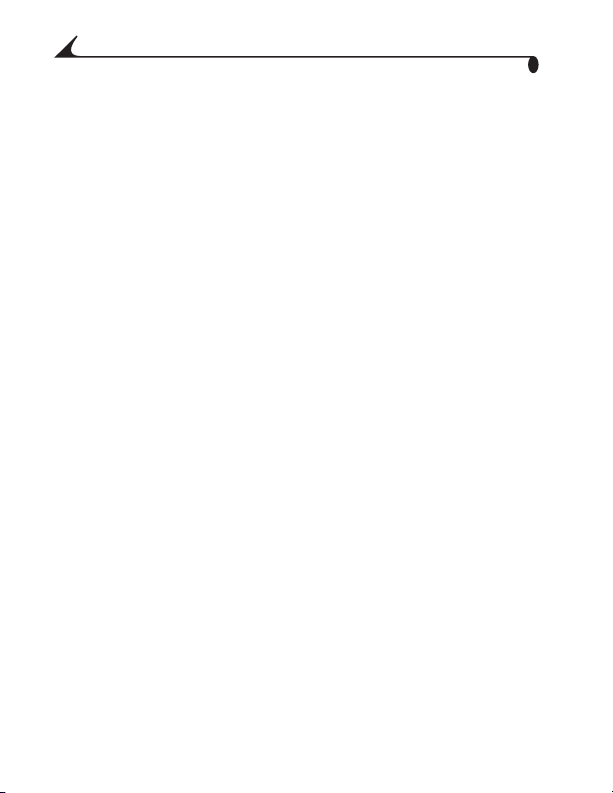
Utilisation du flash.................................................................. 21
Pour effectuer un autoportrait .........................................22
3 Personnalisation des réglages de prise d’image ...23
Réglage de la compensation d’exposition........................23
Réglage de la balance des blancs.......................................24
Réglage d’un mode couleur...................................................25
Réglage de la qualité d’image..............................................26
Réglage de la mesure de l’exposition.................................28
Réglage de la netteté de l’image........................................29
Réglage de la vitesse ISO.....................................................30
Réglage de la vitesse d’obturation..................................... 31
Horodatage des photos........................................................32
4 Visualisation des images .............................................33
Affichage des images plein écran ......................................33
Affichage des images sur une bande de film..................34
Agrandissement des images...............................................34
Suppression des images.......................................................35
Protection des images......................................................... 36
Exécution d’un diaporama.................................................... 37
Sélection d’images pour une impression
automatique.............................................................................38
Affichage des informations relatives aux images.........40
viii
Page 11
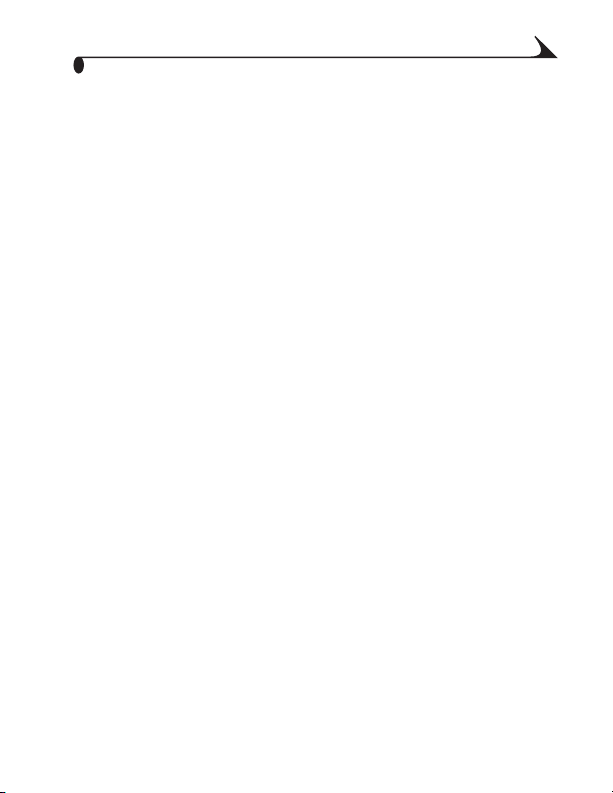
5 Installation des logiciels ................................................ 41
Installer les logiciels ................................................................41
Logiciels fournis avec l’appareil photo.............................. 43
Configuration nécessaire de l’ordinateur........................ 44
6 Personnalisation de l’appareil photo ........................45
Sélection d’un réglage d’économie d’énergie................... 45
Réglage du comportement du zoom numérique ............46
Réglage du signal sonore de l’appareil photo..................47
Réglage de la sortie vidéo ....................................................48
Sélection d’une langue...........................................................48
Formatage de la carte COMPACTFLASH.......................49
Réinitialisation de l’appareil photo.................................... 50
Affichage des informations relatives à
l’appareil photo..........................................................................51
7 Utilisation des images sur l’ordinateur ...................53
Avant de transférer les images......................................... 53
Connexion à votre ordinateur.............................................. 53
Transfert des images............................................................ 54
Traitement de vos images ...................................................55
Transfert manuel des images.............................................56
Impression des images ..........................................................57
ix
Page 12
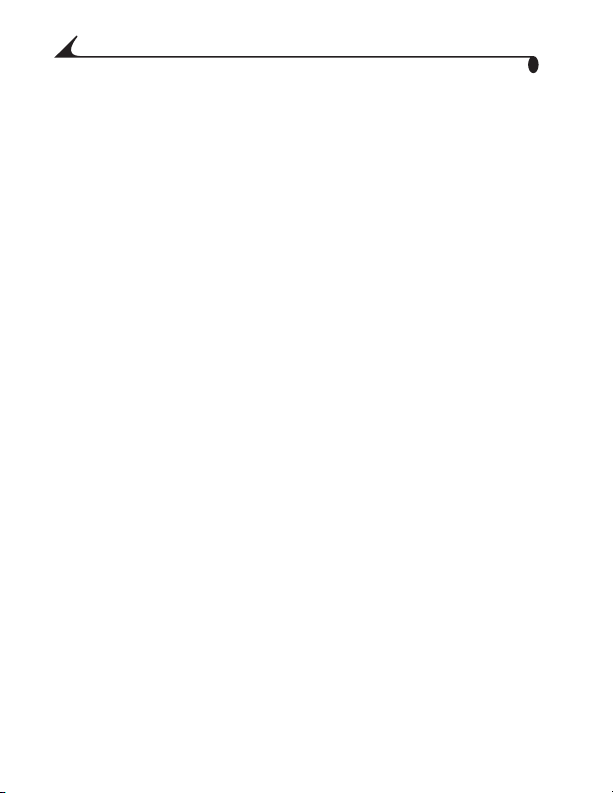
8 Utilisation de la station d’accueil pour appareil
photo KODAK EASYSHARE .......................................59
Contenu de l’emballage de la station d’accueil
pour appareil photo............................................................... 60
Installation de l’adaptateur pour station d’accueil.... 60
Connexion de la station d’accueil........................................61
Installation de la batterie rechargeable
dans l’appareil photo .............................................................62
Mise en place de l’appareil photo dans la station
d’accueil .....................................................................................62
Chargement de la batterie.................................................. 63
Tansfert d’images...................................................................65
Lorsque vous utilisez un trépied ........................................65
9 Dépannage ........................................................................67
Dépannage - Appareil photo................................................67
États et messages de l’appareil photo........................... 74
Dépannage - Station d’accueil pour appareil
photo EASYSHARE ................................................................77
État de la station d’accueil EASYSHARE .....................78
10 Obtenir de l’aide ............................................................ 79
Aide sur les logiciels............................................................... 79
World Wide Web........................................................................ 79
Assistance Kodak par télécopie ........................................ 79
Assistance client par téléphone....................................... 80
x
Page 13
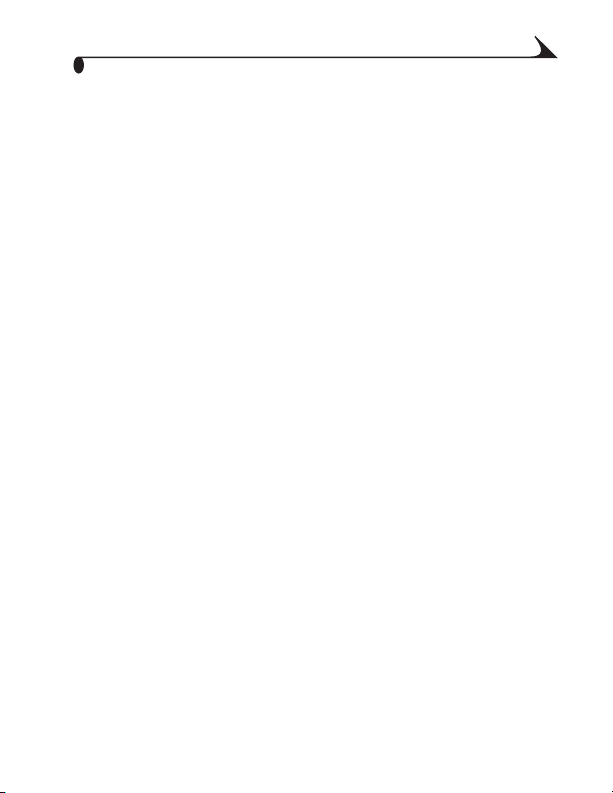
11 Annexe ...............................................................................83
Caractéristiques de l’appareil photo................................83
Caractéristiques de la station d’accueil pour
appareil photo..........................................................................85
Réglages usine par défaut - Appareil photo ..................86
Économie d’énergie - Performance de
l’appareil photo........................................................................ 87
Utilisation de vos piles.......................................................... 87
Conseils, sécurité, entretien ...............................................88
Accessoires pour appareil photo.......................................89
Capacités de stockage d’images.......................................90
Repérage des images sur une carte
COMPACTFLASH..................................................................... 91
Conventions d’attribution de noms aux fichiers
de la carte ................................................................................92
Mise à niveau des logiciels et du micrologiciel...............93
Informations relatives aux réglementations.................. 93
xi
Page 14
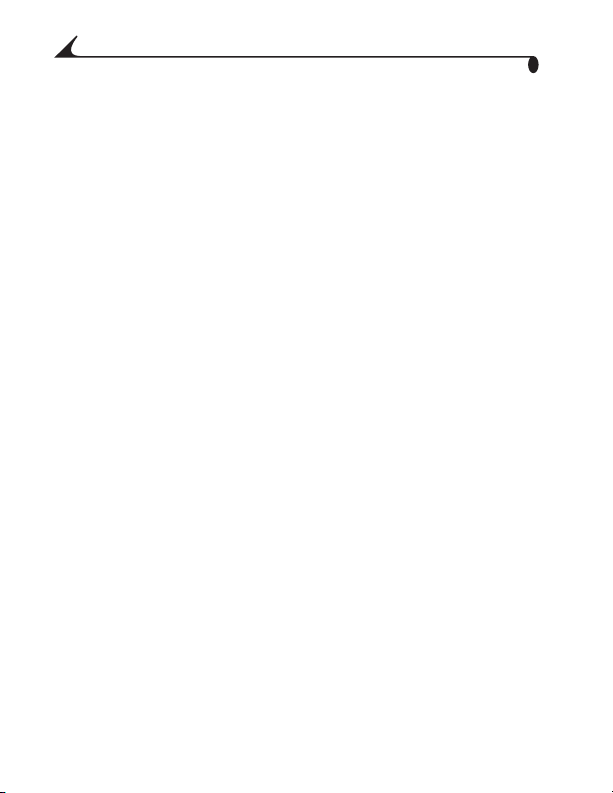
xii
Page 15
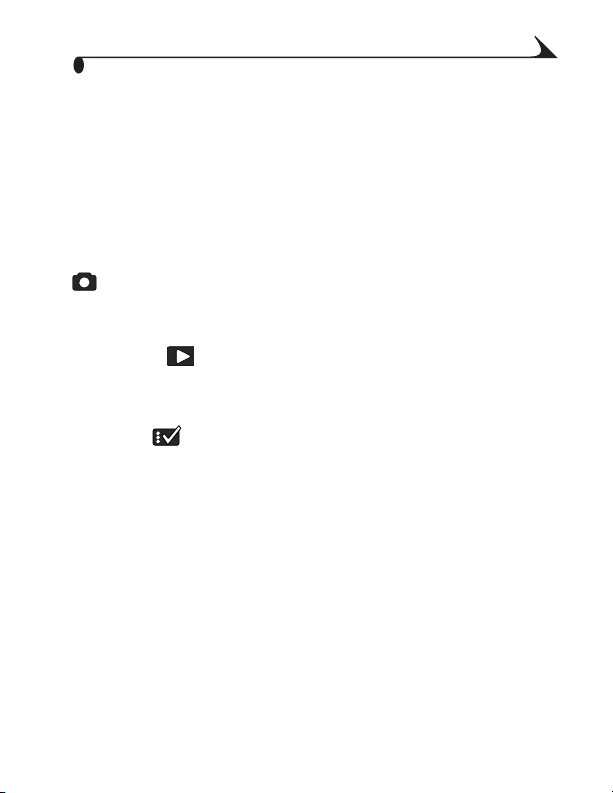
Mise en route
1
Que puis-je faire avec mon appareil photo numérique KODAK EASYSHARE DX4900 Zoom ?
Prendre des photos de qualité à une résolution de 4,0 mégapixels
en mode Prise de vue, utilisez les réglages par défaut pour une prise
d’image « viser, déclencher » ou obtenez les photos que vous souhaitez en
effectuant vos propres réglages - niveaux ISO, la balance des blancs, et plus
encore.
Visualisation en mode Visualisation, affichez vos images sur l’écran à
cristaux liquides. Gardez uniquement celles que vous souhaitez ; agrandissez,
protégez et affichez sous forme de diaporama toutes les images qui se trouvent
dans l’appareil photo.
Configurer en mode Configuration, personnalisez les réglages de
l’appareil photo.
Que puis-je faire avec mes images numériques ?
Installez les logiciels KODAK Images sur CD*, puis :
Transférertransférez automatiquement les images sur votre ordinateur.
Partagerenvoyez vos images par courrier électronique à votre famille et à
vos amis.
1
Page 16
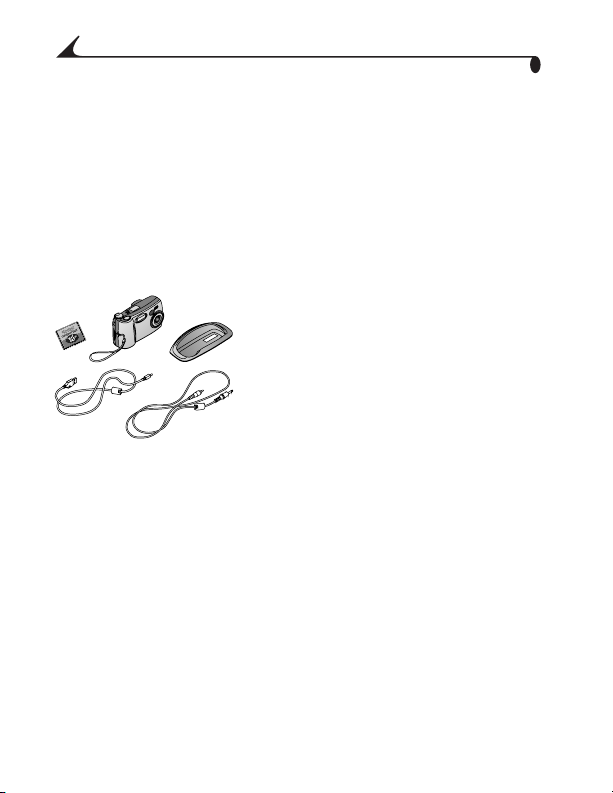
Chapitre 1
Imprimerimprimez sur votre imprimante personnelle, imprimez vousmême vos images dans une station KODAK Images ou apportez votre carte
COMPACTFLASH chez votre photographe local pour un tirage professionnel.
Amusez-vous !ajoutez des effets spéciaux à vos images, éliminez les yeux
rouges, recadrez et faites pivoter vos images, et bien plus encore.
* Utilisateurs de MACINTOSH OS X, consultez la remarque de la page 59 avant
d’installer le logiciel KODAK.
Contenu du coffret de l’appareil photo
L’appareil photo est emballé avec les articles suivants :
1
Appareil photo
*
* L’adaptateur pour station d’accueil sert à adapter votre appareil photo à la
station d’accueil KODAK EASYSHARE.
** Il se peut que votre appareil photo soit fourni avec une station d’accueil
pour appareil photo KODAK EASYSHARE. Si c’est le cas, vous avez reçu la
batterie rechargeable Ni-MH KODAK EASYSHARE. Pour plus d’informations sur
l’utilisation de la station d’accueil, voir page 59.
Vous pouvez acheter une station d’accueil séparément chez votre revendeur
KODAK, ou en visitant notre site Web à l’adresse
http://www.kodak.com/go/easyshareaccessories.
2
Dragonne
3
Carte KODAK COMPACTFLASH
4
Câble USB
5
Câble vidéo (pour afficher des images sur
un téléviseur)
6
Adaptateur pour station d’accueil*
7
Batterie au lithium KODAK, KCRV3,
ou équivalent** (non illustré)
8
Guide d’utilisation ou CD du Guide
d’utilisation, Guide de démarrage rapide et
CD de logiciels (non illustrés)
2
Page 17
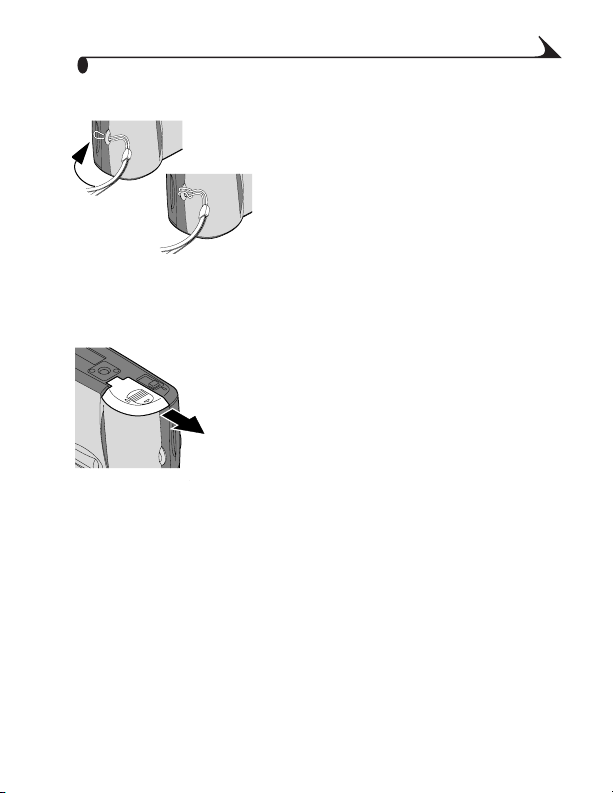
Chapitre 1
Fixation de la dragonne
1
Introduisez la petite boucle de la dragonne
dans son point d’attache.
2
Passez l’autre extrémité de la dragonne
dans la petite boucle. Tirez jusqu’à ce
qu’elle soit fermement attachée.
Mise en place des piles
Votre appareil photo inclut une batterie au lithium KODAK, KCRV3, ou 2 piles
AA au lithium.*
EJECT
OPEN
Pour mettre en place les piles :
1
Mettez l’appareil photo hors tension.
2
Sur la base de l’appareil photo, faites glisser
le volet du compartiment des piles dans la
direction de la flèche, puis soulevez-le.
3
Insérez les piles comme indiqué ci-dessous.
3
Page 18
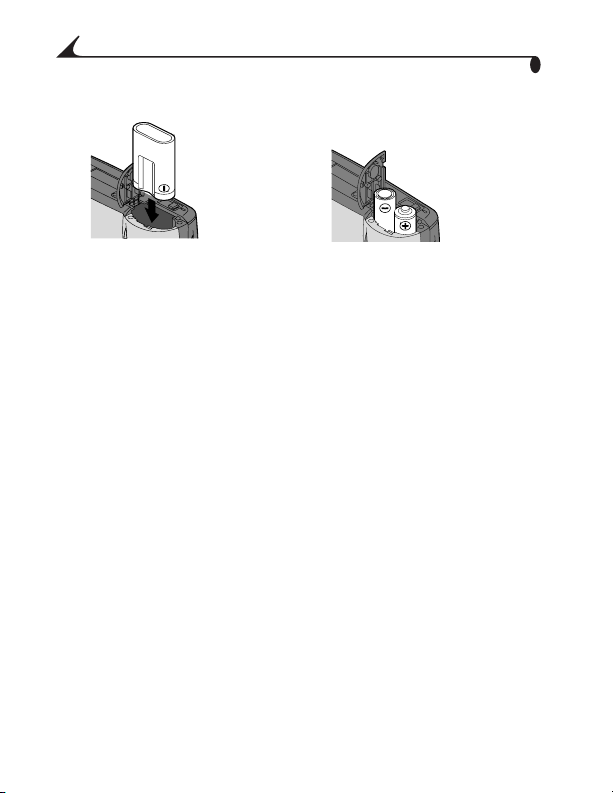
Chapitre 1
4
Fermez le compartiment des piles.
EJEC
Insérez une batterie au lithium
KCRV3
Insérez 2 piles AA
INFORMATIONS IMPORTANTES SUR LES PILES
Voir page 87 pour les types de piles à utiliser dans votre appareil photo.
Pour que vos piles aient une durée dutilisation acceptable et que
lappareil photo fonctionne de façon fiable, nutilisez pas de piles
alcalines.
* Il se peut que votre appareil photo soit fourni avec une station d’accueil pour
appareil photo KODAK EASYSHARE. Si c’est le cas, vous avez reçu la batterie
rechargeable Ni-MH KODAK EASYSHARE. Pour plus d’informations sur la
recharge et la mise en place de la batterie, voir page 62.
Insertion d’une carte COMPACTFLASH
Considérez les cartes KODAK COMPACTFLASH comme une pellicule réutilisable
ou encore de la mémoire amovible d’ordinateur facilitant le stockage et le
transfert des images. Voir page 90 pour les capacités de stockage des cartes.
4
Page 19
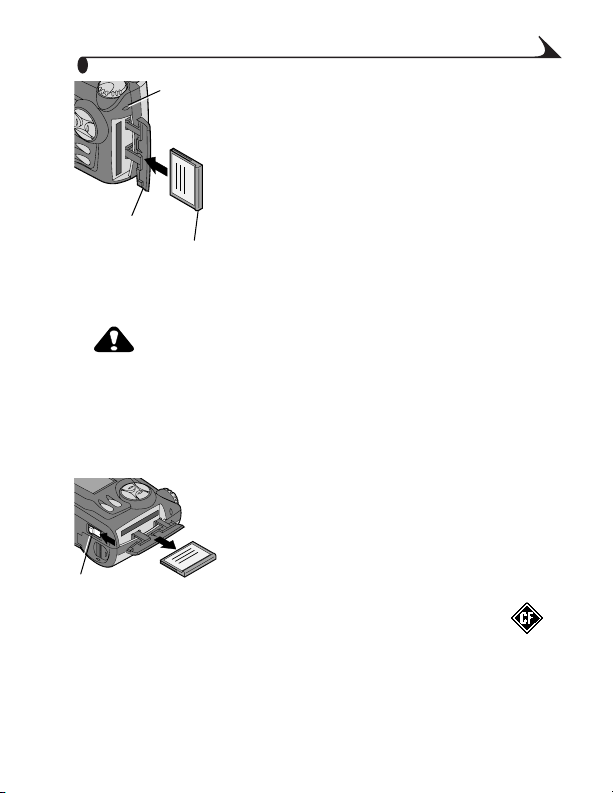
Chapitre 1
&DUWH
WpPRLQ
G¶DFFqV
9ROHWGHODFDUWH
5HERUGVXUpOHYp
Pour insérer une carte :
1
Mettez l’appareil hors tension.
2
Faites glisser le volet de la carte dans la
direction de la flèche qui se trouve sur le
volet, puis faites-le pivoter pour l’ouvrir.
3
Tenez la carte de sorte que le connecteur
soit dirigé vers l’appareil photo et que le
rebord surélevé soit orienté vers l’arrière
de l’appareil.
4
Faites glisser la carte dans son logement,
puis poussez-la pour enfoncer le
connecteur. Refermez le volet.
ATTENTION :
Les cartes ne peuvent être insérées que dans un seul sens
dans lappareil photo. Ne pas forcer. Cela risquerait
dendommager votre appareil photo. Ne pas insérer ni
retirer une carte tandis que le témoin daccès à la carte
clignote. Cela risquerait dendommager vos images, la
carte ou lappareil photo.
Pour retirer une carte :
1
Mettez l’appareil hors tension.
2
Ouvrez le volet de la carte de l’appareil
photo.
3
%RXWRQG¶HMHFWLRQ
N’utilisez que des cartes homologuées, portant le logo COMPACTFLASH .
Les cartes KODAK COMPACTFLASH peuvent être achetées séparément sur notre
site Web à l’adresse http://www.kodak.com/go/easyshareaccessories.
Sur la base de l’appareil, faites glisser le
bouton d’éjection comme illustré et retirez
la carte.
5
Page 20
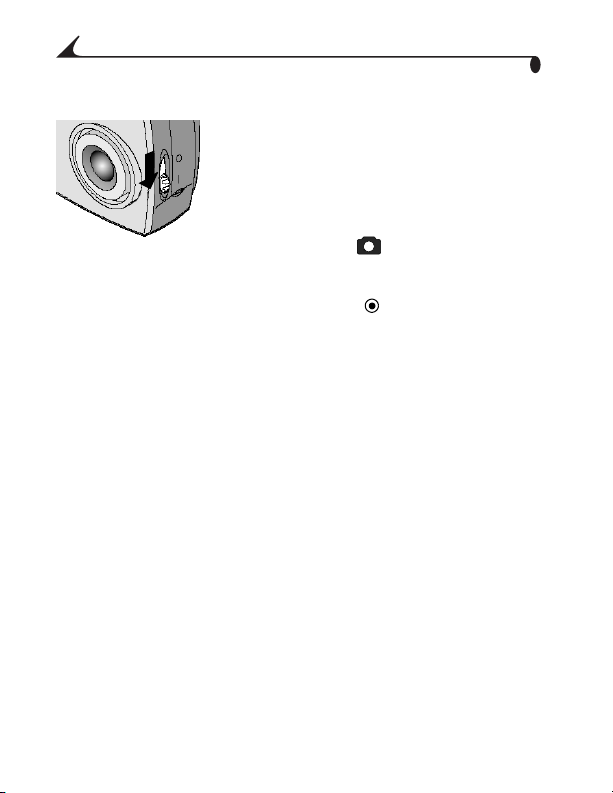
Chapitre 1
Mise en marche et arrêt de l’appareil photo
1
Pour mettre l’appareil photo sous tension,
poussez l’interrupteur marche/arrêt sur la
position Marche ( | ).
Le cache d’objectif incorporé s’ouvre et
l’affichage de l’état s’allume. Si le cadran
de sélection de mode est positionné sur
Prise de vue ( ), l’objectif se déploie.
2
Pour mettre l’appareil photo hors tension,
poussez l’interrupteur marche/arrêt sur la
position Arrêt ( ).
REMARQUE : lorsque l’appareil photo est mis
hors tension, son système de
sécurité termine toute opération
d’enregistrement, de suppression
ou de copie en cours.
Cache d’objectif incorporé
Votre appareil photo possède un cache d’objectif à glissière incorporé qui
protège l’objectif de la poussière et des rayures. Le cache de l’objectif s’ouvre
automatiquement lorsque vous mettez l’appareil photo sous tension, et se
referme lorsque vous le mettez hors tension.
Vérification des piles
Vérifiez la charge des piles dans l’affichage de l’état avant de commencer à
prendre des photos. Ainsi, vous éviterez de manquer une photo parce que les
piles de l’appareil sont faibles ou épuisées.
6
Page 21
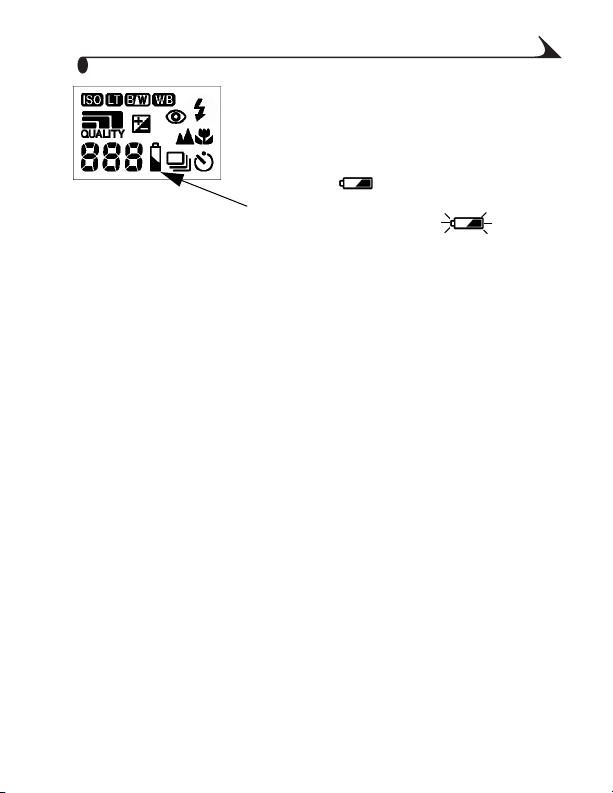
Chapitre 1
1
Mettez l’appareil photo sous tension.
2
Vérifiez le symbole de pile qui apparaît dans
l’affichage de l’état. Si aucun symbole
n’apparaît, vos piles sont entièrement
chargées.
Faibles les piles doivent être
bientôt remplacées ou rechargées.
Épuisées (clignotant) les
piles sont trop faibles pour alimenter
l’appareil photo. Veuillez les remplacer ou
les recharger.
Pour des directives sur l’utilisation des piles, voir page 87.
7
Page 22
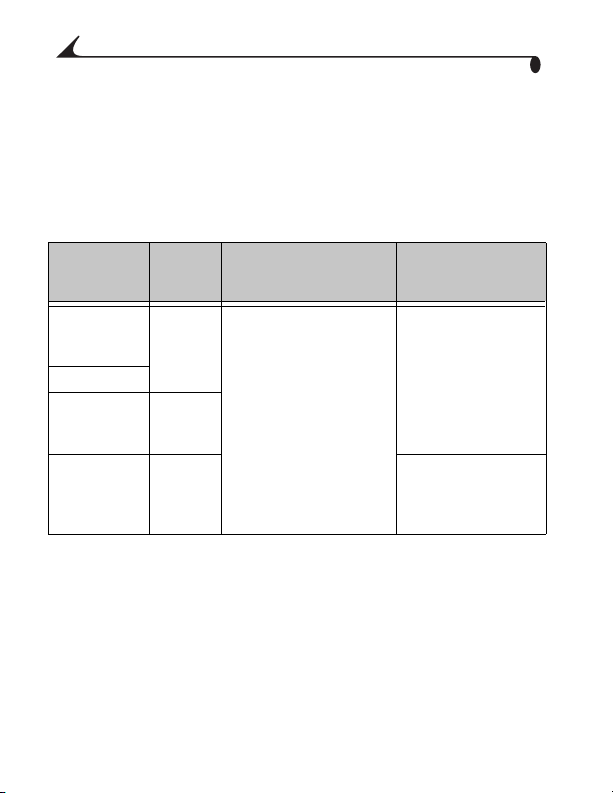
Chapitre 1
La mise hors tension automatique économise les piles
La fonction de mise hors tension automatique permet de prolonger la durée de
vie des piles en coupant l’alimentation de l’appareil photo s’il demeure inactif
(aucun bouton enclenché et aucune photo ou vidéo prises) pendant la période
définie. Pour plus d’informations sur la fonction d’économie d’énergie, voir
page 87.
Mise hors
tension
automatique
Économie
d’énergie
désactivée
Normal
Économie
d’énergie
activée
Appareil photo
dans la station
d’accueil
(page 63)
Activée
après
5 minutes Tous les circuits de
1 minute
10
minutes
Comportement de
lappareil photo
l’appareil photo sont mis
hors tension.
Le cache de l’objectif reste
ouvert, objectif rétracté.
Pour réactiver
lappareil photo
Placez l’interrupteur
en position arrêt, puis
marche.
Non applicable
Réglage de l’horloge
L’appareil photo comporte une horloge intégrée qui indique la date et l’heure
(format de 24 heures). Vous devrez probablement régler à nouveau l’horloge
après avoir laissé l’appareil photo sans batterie pendant une période
prolongée, ou si elle est épuisée.
REMARQUE : Il est important de définir une date et une heure correctes si vous
8
souhaitez horodater vos photos (page 32).
Page 23
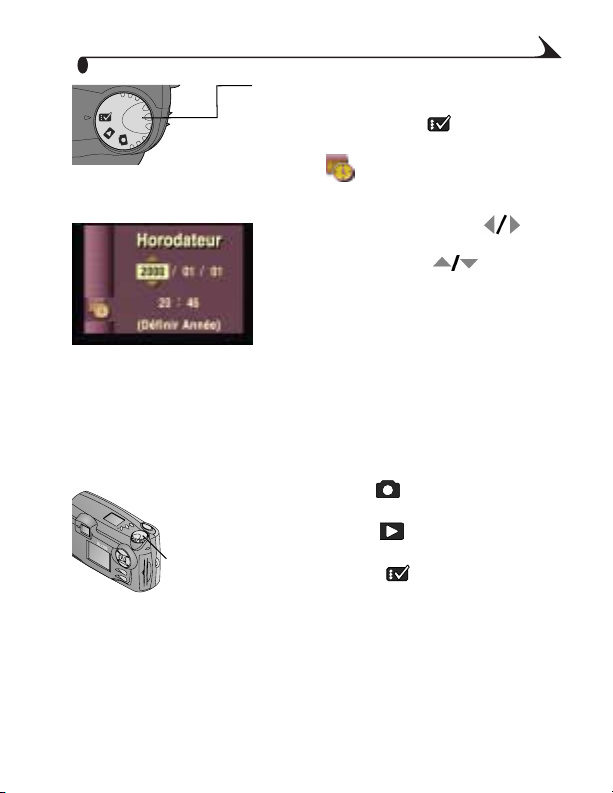
Chapitre 1
Q
1
Positionnez le cadran de sélection de mode
sur Configuration tandis que l’appareil
photo est sous tension .
2
Mettez en surbrillance le menu Date et
heure , puis appuyez sur le bouton
Select (sélection).
3
Appuyez sur les boutons fléchés pour
vous déplacer parmi les champs. Appuyez
sur les boutons fléchés pour régler
la date et l’heure.
4
Appuyez sur le bouton Select (sélection)
pour accepter les modifications.
Cadran de sélection de mode - réglages et menus
Utilisez le cadran de sélection de mode pour accéder aux trois façons d’utiliser
l’appareil photo :
Prise de vue prenez des photos et
changez les options de prise d’image
&DGUDQ
E
a
sy
Sh
a
re
GHVpOHFWLR
GHPRGH
Visualisation affichez et manipulez
vos images sur l’écran à cristaux liquides
Configuration personnalisez les
fonctions de votre appareil photo
9
Page 24
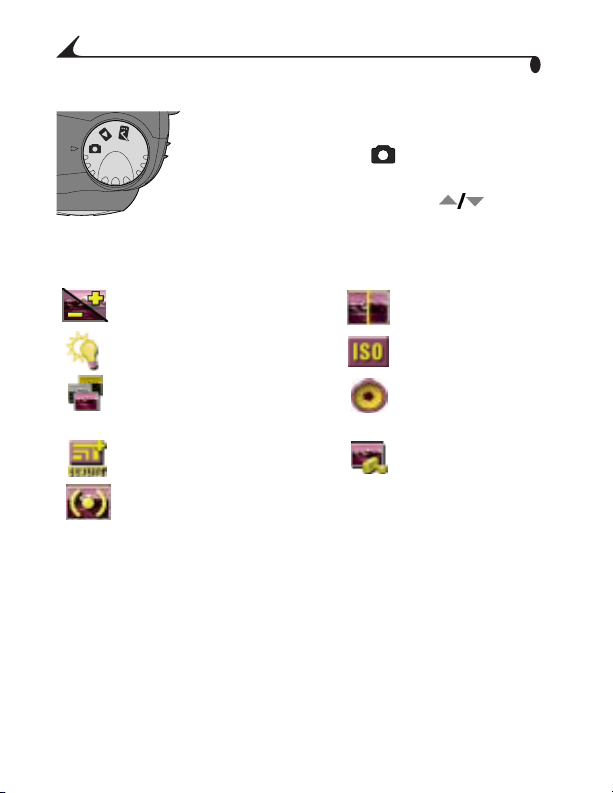
Chapitre 1
Menus de prise de vue
Pour accéder aux menus du mode Prise de vue :
1
Positionnez le cadran de sélection de mode
sur Prise de vue .
2
Appuyez sur le bouton Menu.
3
Utilisez les boutons fléchés pour
parcourir les menus et les sous-menus.
4
Appuyez sur le bouton Select (sélection).
Menu Menu
Compensation dexposition
(page 23)
Équilibre des blancs
(page 24)
Mode Couleur
(page 25)
Qualité
(page 26)
Intégration de lumière
(page 28)
Netteté
(page 29)
Vitesse ISO
(page 30)
Vitesse
dobturation
(page 31)
Horodateur
(page 32)
10
Page 25
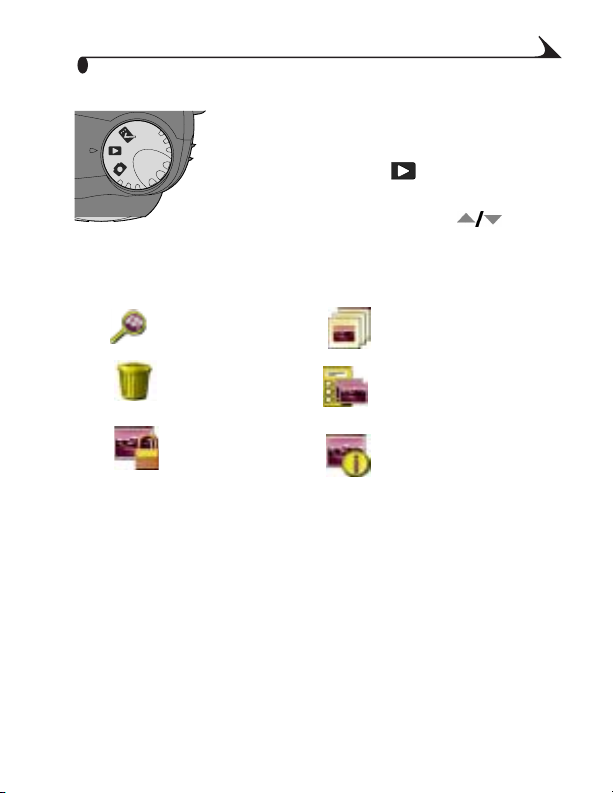
Menus de visualisation
Pour accéder aux menus du mode
Visualisation :
1
2
3
4
Menu Menu
Agrandir
(page 34)
Supprimer
(page 35)
Protéger
(page 36)
Chapitre 1
Positionnez le cadran de sélection de mode
sur Visualisation .
Appuyez sur le bouton Menu.
Utilisez les boutons fléchés pour
parcourir les menus et les sous-menus.
Appuyez sur le bouton Select (sélection).
Diaporama
(page 37)
Ordre dimpression
depuis la carte
uniquement (page 38)
Info sur images
(page 40)
11
Page 26
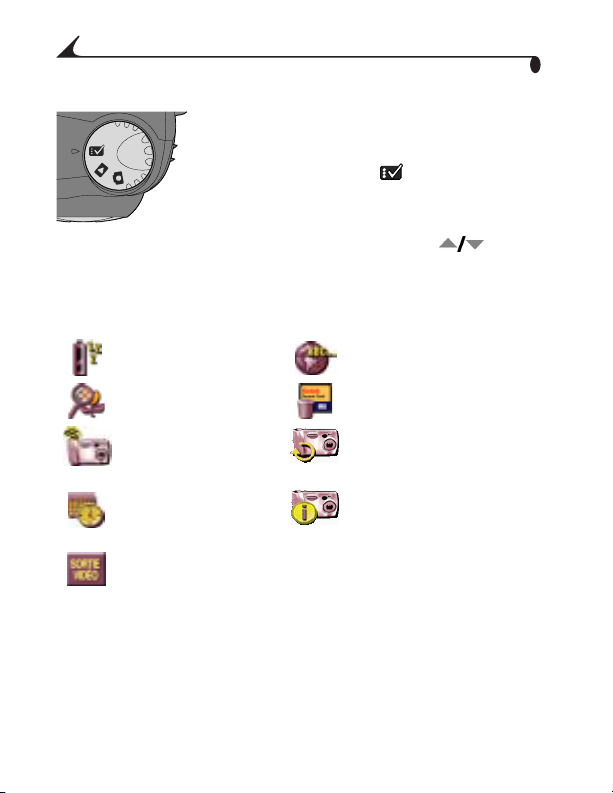
Chapitre 1
Menus de configuration
Pour accéder aux menus du mode
Configuration :
1
Positionnez le cadran de sélection de mode
sur Configuration .
L’écran du menu Configuration s’affiche
sur l’écran à cristaux liquides.
2
Utilisez les boutons fléchés pour
parcourir les menus et les sous-menus.
3
Appuyez sur le bouton Select (sélection).
Menu Menu
Économie dénergie
(page 45)
Zoom Numérique
(page 46)
Signal sonore
(page 47)
Régler la date et
lheure
(page 8)
Sortie Vidéo
(page 48)
Langue
(page 48)
Format
(page 49)
Réinitialiser lappareil
photo
(page 50)
À propos de cet appareil
photo
(page 51)
12
Page 27
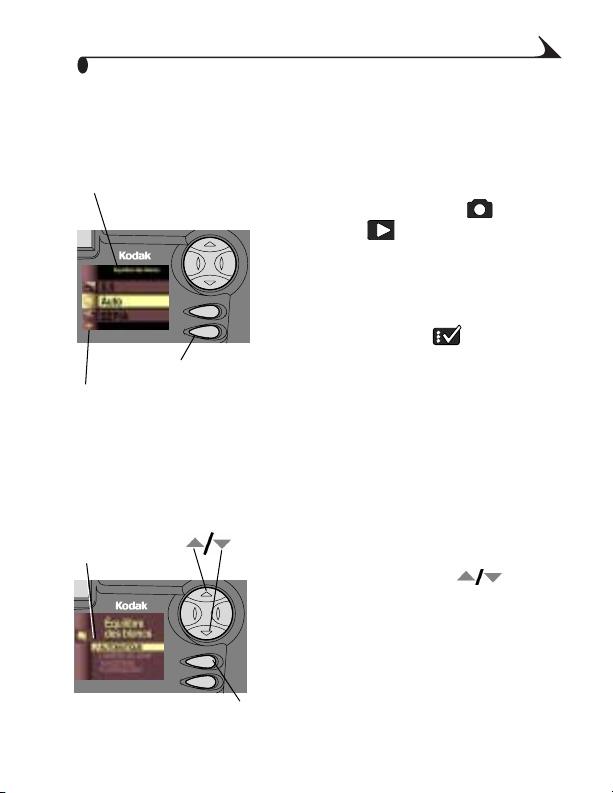
Chapitre 1
U
Navigation dans les menus
La méthode de déplacement dans les menus et de sélection des options est la
même dans les trois modes de l’appareil photo.
1RPGXPHQX
SELECT
EasyShare
6pOHFWLRQVVXSSOpPHQWDL
Sous-menu
affichage
EasyShare
Bouton Select (sélection)
MENU
%RXWRQ0HQ
SELECT
MENU
Pour afficher les menus sur l’écran à cristaux
liquides :
Dans les modes Prise de vue et
!
Visualisation , appuyez sur le bouton
Menu.
TW
En mode Visualisation, les menus
s’affichent à l’écran accompagnés d’une
image.
En mode Configuration , les menus
!
s’affichent automatiquement lorsque vous
positionnez le cadran de sélection de mode
sur Configuration.
Le nom du menu sélectionné s’affiche en
haut de l’écran.
Une flèche affichée sur l’écran indique
que des sélections supplémentaires sont
disponibles.
Pour naviguer dans les menus et sélectionner
les options :
1
Utilisez les boutons fléchés pour
parcourir les options de menus et de sous-
TW
menus.
2
Appuyez sur le bouton Select (sélection)
pour afficher les sous-menus associés au
menu mis en surbrillance et pour accepter
une option de sous-menu mise en
surbrillance.
13
Page 28
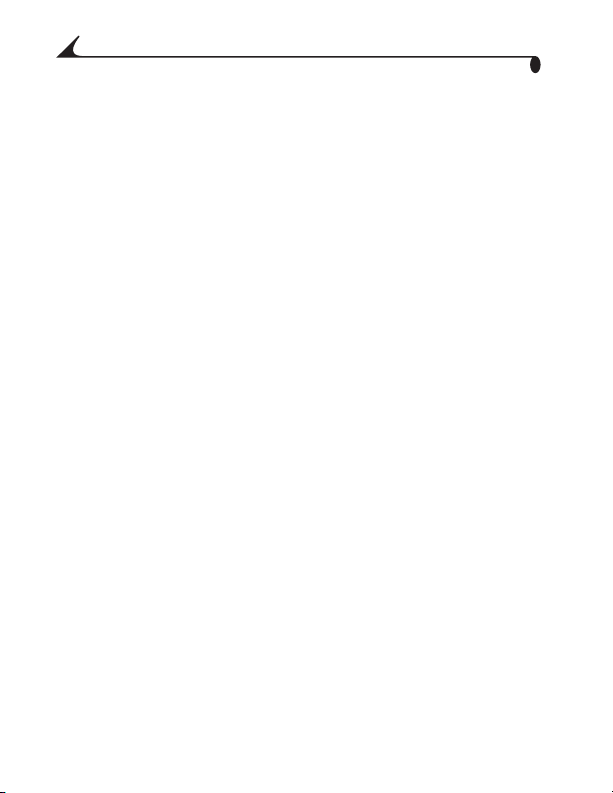
Chapitre 1
3
Dans les modes Prise de vue et
Visualisation, appuyez sur le bouton Menu
pour effacer les menus.
14
Page 29
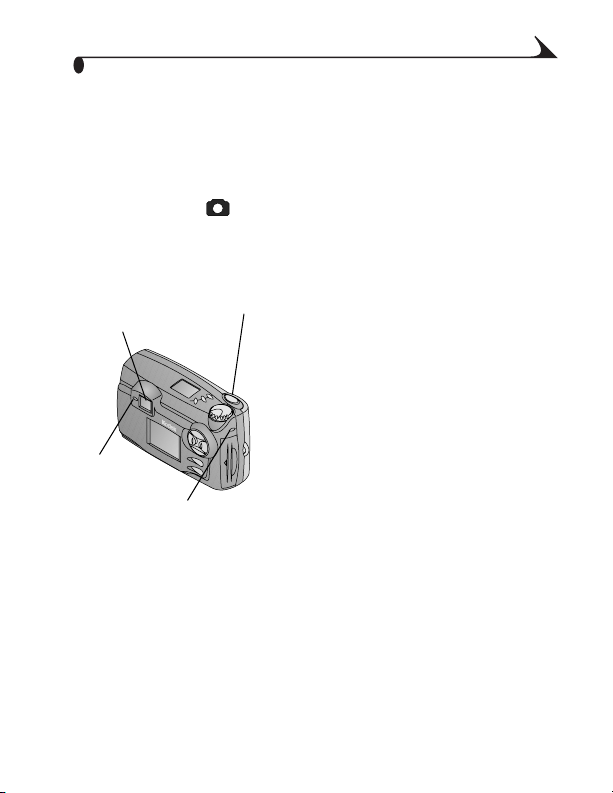
Prise d’images
2
Avant de prendre des photos, veillez à ce qu’une carte COMPACTFLASH soit
insérée dans l’appareil, que le cadran de sélection de mode soit positionné sur
le mode Prise de vue et que l’appareil photo soit sous tension.
Prendre une photo
1
Centrez le sujet dans le viseur ou utilisez la
Bouton de l’obturateur
Viseur
E
a
sy
Sh
a
Témoin
lumineux du
viseur
re
Témoin d’accès
à la carte
prévisualisation (page 16).
2
Enfoncez le bouton de l’obturateur à micourse afin de verrouiller l’autofocus et
l’exposition.
Le témoin du viseur s’allume (en vert).
3
Enfoncez complètement le bouton de
l’obturateur pour prendre votre photo.
Le témoin vert d’accès à la carte clignote.
Le compteur d’images de l’affichage de
l’état clignote et affiche le nombre
d’images restantes. Ce nombre varie en
fonction de la résolution et de la capacité
de la carte.
La fonction de visualisation rapide
automatique affiche l’image sur l’écran à
cristaux liquides (page 16).
15
Page 30
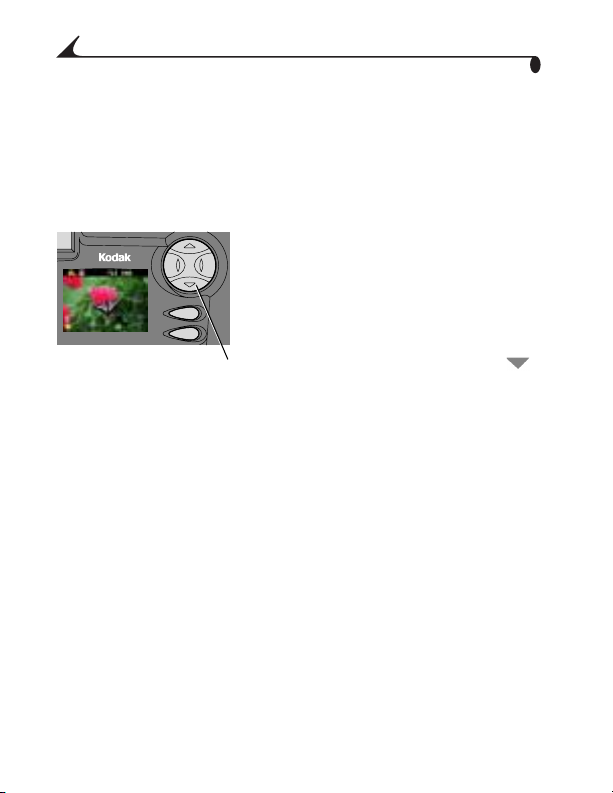
Chapitre 2
Affichage et suppression de la dernière image
Lorsque vous prenez une photo, la visualisation rapide automatique l’affiche
sur l’écran à cristaux liquides pendant quelques secondes. Tandis que l’image
est affichée, vous pouvez décider de la conserver ou de la supprimer.
Cette fonction est idéale pour vérifier les informations sur l’image.
1
Prenez une photo.
TW
Elle apparaît immédiatement sur l’écran
à cristaux liquides, accompagnée de
SELECT
EasyShare
Appuyez pour supprimer
MENU
l’icône de suppression et des icônes d’état
de l’image appropriées.
2
Pour supprimer la photo alors qu’elle est
affichée, appuyez sur le bouton fléché .
L’écran de suppression de photo apparaît.
3
Mettez en surbrillance l’option Oui, puis
appuyez sur le bouton Select (sélection).
Prévisualisation de votre photo
Si vous désirez examiner votre prise de vue avant de prendre la photo, vous
pouvez la prévisualiser en direct sur l’écran à cristaux liquides. Avec la
fonction de prévisualisation activée, utilisez l’écran à cristaux liquides au lieu
du viseur pour composer la photo.
REMARQUE : la fonction de prévisualisation doit être activée lors de
l’utilisation du zoom numérique (page 20).
16
Page 31

Chapitre 2
1
ouverture
vitesse d’obturation
zoom numérique
EasyShare
SELECT
MENU
Appuyez sur le bouton Select (sélection).
L’écran à cristaux liquides affiche une
image en direct ainsi que des icônes
correspondant aux réglages activés de
l’appareil photo.
TW
2
Centrez le sujet sur l’écran à cristaux
liquides.
3
Enfoncez le bouton de l’obturateur à micourse afin de verrouiller l’autofocus et
l’exposition.
La valeur de l’ouverture et la vitesse
d’obturation s’affichent.
4
Enfoncez complètement le bouton de
l’obturateur pour prendre votre photo.
IMPORT ANT : la fonction de prévisualisation décharge rapidement
la batterie. Il se peut également que le chargement
du flash prenne plus longtemps lorsque cette
fonction est utilisée.
Prendre une série de photos en rafale
La fonction Rafale vous permet de prendre jusqu’à 12 photos en succession
rapide. Lorsque vous prenez des photos en rafale, le flash et le retardateur sont
désactivés. La fonction Rafale est accessible dans le menu Qualité d’image
(page 26).
REMARQUE : cette fonction est idéale pour prendre des photos d’événements
sportifs ou d’objets mobiles.
17
Page 32

Chapitre 2
Activation de la prise en rafale
1
Positionnez le cadran de sélection de mode
sur Prise de vue et appuyez sur Menu.
2
Mettez en surbrillance le menu Qualité
, puis appuyez sur le bouton Select
(sélection).
3
Mettez en surbrillance le réglage 1,0 MP
(Rafale).
4
Appuyez sur le bouton Select (sélection)
pour retourner à l’écran Menu.
5
Appuyez sur Menu pour sortir de l’écran
Menu.
REMARQUE : lorsque vous mettez l’appareil photo hors tension, le réglage
1,0 MP (Rafale) retourne à 1,0 MP, contrairement aux autres
réglages de Qualité, qui sont conservés.
Prendre une série de photos en rafale
1
Enfoncez le bouton de l’obturateur à mi-course afin de verrouiller
l’autofocus et l’exposition de toutes les photos de la séquence.
2
Maintenez le bouton de l’obturateur complètement enfoncé pour prendre
les photos.
L’appareil prend 12 photos en succession rapide tandis que le bouton
de l’obturateur est maintenu enfoncé. Il arrête de prendre des photos
lorsque le bouton de l’obturateur est relâché ou lorsque la carte est
saturée.
18
Page 33

Chapitre 2
Prise d’images distantes ou rapprochées
Utilisez le bouton Macro/Distant
pour prendre des photos de scènes très
proches ou très distantes.
E
a
sy
Sh
a
re
Pour choisir le réglage :
1
Positionnez le cadran de sélection de mode sur Prise de vue .
2
Appuyez plusieurs fois sur le bouton Macro/Distant jusqu’à ce que
l’icône appropriée apparaisse dans l’affichage de l’état en haut de
l’appareil photo.
3
Enfoncez le bouton de l’obturateur à mi-course afin de verrouiller
l’autofocus et l’exposition.
4
Enfoncez complètement le bouton de l’obturateur pour prendre la photo.
Photos macros
Utilisez ce réglage pour améliorer la netteté et le détail des photos prises
à faible distance. Lorsque le réglage Macro est sélectionné, la fonction de
prévisualisation est activée et l’appareil photo sélectionne automatiquement la
distance de mise au point en fonction de la position du zoom :
Position du zoom Distance de mise au point en mode Macro
Grand angle 70 à 700 mm
Téléobjectif 250 à 700 mm
Photos distantes
Utilisez le réglage Distant pour optimiser la netteté de scènes éloignées.
Dans ce mode, l’appareil photo utilise une mise au point fixe sur l’infini.
19
Page 34

Chapitre 2
Utilisation du zoom
Votre appareil photo offre des fonctions de zoom optique et numérique.
Utilisez le zoom optique pour diviser par deux (2x) la distance qui vous sépare
de votre sujet. Pour vous rapprocher davantage, utilisez le zoom numérique 3x
supplémentaire.
Avec un zoom optique, l’objectif de l’appareil photo se déploie ou se rétracte
lorsque vous appuyez sur les boutons du zoom. Lorsque vous mettez l’appareil
photo sous tension, l’objectif se déploie vers la position W (grand angle). Le
zoom numérique résulte du traitement de l’image de l’appareil, l’objectif ne
bouge pas. La prévisualisation est requise pour le zoom numérique.
Utilisation du zoom optique
1
Boutons
du
zoom
TW
Utilisation du zoom numérique
Pour vous rapprocher encore davantage, activez le zoom numérique.
1
Positionnez le cadran de sélection de mode sur Prise de vue et
appuyez sur le bouton Select (sélection) pour activer la prévisualisation.
2
Appuyez sur le Téléobjectif (T) sur le bouton à 4 positions jusqu’à sa
position la plus éloignée, limite du zoom optique. Relâchez le bouton, puis
rebasculez-le immédiatement vers la position T.
Voir page 46 pour obtenir les différentes options du zoom numérique.
L’écran à cristaux liquides affiche au fur et à mesure l’image agrandie
et le niveau de grossissement du zoom.
Positionnez le cadran de sélection de mode
sur Prise de vue .
2
Activez le zoom optique. Appuyez sur T
(Téléobjectif) sur le bouton à 4 positions
pour vous rapprocher du sujet. Appuyez sur
W (Grand angle) pour vous en éloigner.
3
Enfoncez complètement le bouton de
l’obturateur pour prendre la photo.
20
Page 35

Chapitre 2
E
3
Enfoncez complètement le bouton de l’obturateur pour prendre la photo.
REMARQUE : l’utilisation du zoom numérique peut amoindrir la qualité des
images imprimées. Le zoom numérique se désactive
automatiquement lors d’un changement d’état de l’appareil
photo (lorsque vous désactivez la prévisualisation, changez la
position du cadran de sélection de mode, éteignez l’appareil
photo ou lorsque l’appareil photo se met automatiquement hors
tension).
Utilisation du flash
Il se peut que vous deviez utiliser le flash lorsque vous prenez des photos la
nuit, à l’extérieur par temps couvert ou à l’intérieur. Le flash de l’appareil
photo est efficace aux distances suivantes, selon la position du zoom.
Position du zoom
(à ISO 140)
Grand angle 0,50 à 3,20 m
Téléobjectif 0,50 à 2,30 m
Flash automatique (pas dicône)Le flash se déclenche
lorsque les conditions d’éclairage l’exigent.
Efficacité du flash - distance du sujet
Appuyez de façon répétée sur le bouton
!
du flash pour parcourir les options du
flash.
L’icône de flash affichée dans l’affichage de
!
l’état correspond à l’option active.
Le réglage du flash est conservé à moins
!
que l’option Réinitialiser l’appareil photo
ne soit réglée sur Oui (voir page 50).
21
Page 36

Chapitre 2
AppointLe flash se déclenche chaque fois que vous prenez
une photo, indépendamment des conditions d’éclairage.
DésactivéLe flash ne se déclenche jamais.
Yeux rougesLe flash se déclenche une fois pour que les yeux
du sujet s’habituent au flash, puis se déclenche à nouveau lors de
la prise d’image. Idéal pour les portraits et photos de groupes.
REMARQUE : lorsque vous prenez une photo sous faible éclairage sans utiliser
le flash, l’appareil photo ralentit automatiquement la vitesse
d’obturation. Prenez soin de ne pas faire bouger l’appareil
photo. Utilisez un trépied ou placez l’appareil photo sur une
surface stable.
Pour effectuer un autoportrait
Lorsque cette fonction est utilisée, la photo est prise 10 secondes après que le
bouton de l’obturateur a été enfoncé. Le retardateur est idéal lorsque vous
désirez figurer sur une photo.
1
Appuyez sur le bouton du retardateur .
Pour annuler le retardateur, appuyez à
nouveau sur son bouton.
E
a
s
y
Sh
a
re
2
Placez l’appareil photo sur une surface plane et stable ou sur un trépied.
3
Composez l’image, puis appuyez sur le bouton de l’obturateur.
Le témoin du retardateur, situé à l’avant de l’appareil, s’allume pendant
8 secondes, puis clignote pendant 2 autres secondes avant la prise
d’image.
Le retardateur est désactivé lorsque l’appareil photo est mis hors tension ou
que la position du cadran de sélection de mode est modifiée.
22
Page 37

Personnalisation des
3
réglages de prise d’image
Positionnez le cadran de sélection de mode sur Prise de vue pour
personnaliser vos réglages de prise d’image.
Réglage de la compensation d’exposition
La fonction de compensation d’exposition permet de contrôler la lumière
pénétrant dans l’appareil photo. Vous pouvez régler l’exposition de plus ou
moins 2 stops par incréments de ½ stop.
REMARQUE : ce réglage est idéal pour contrôler l’exposition de scènes dont la
1
Positionnez le cadran de sélection de mode sur Prise de vue et
appuyez sur Menu.
2
Mettez en surbrillance le menu Compensation d’exposition , puis
appuyez sur le bouton Select (sélection).
4
Appuyez sur le bouton Select (sélection) pour accepter les modifications et
retourner à l’écran Menu.
source lumineuse se trouve derrière le sujet (contre-jour), ou
pour corriger des photos trop claires ou trop sombres.
3
Utilisez les flèches pour
sélectionner la compensation d’exposition
souhaitée.
Si vos photos sont surexposées,
!
diminuez (-) la valeur de la
compensation d’exposition.
Si vos photos sont sous-exposées,
!
augmentez (+) la valeur de la
compensation d’exposition.
23
Page 38

Chapitre 3
5
Appuyez sur Menu pour sortir de l’écran Menu.
Ce réglage est conservé jusqu’à ce que l’option Réinitialiser l’appareil
photo soit réglée sur Oui (voir page 50).
Réglage de la balance des blancs
Les blancs paraissent blancs à la lumière du jour, mais risquent de varier dans
des conditions d’éclairage différentes. Le réglage de la balance des blancs
permet de remédier aux variations de couleur résultant des différentes sources
d’éclairage utilisées lors de la prise d’images.
1
Positionnez le cadran de sélection de mode sur Prise de vue et
appuyez sur Menu.
2
Mettez en surbrillance le menu Équilibre des blancs , puis appuyez
sur le bouton Select (sélection).
3
Mettez en surbrillance le réglage de balance
des blancs souhaité.
AUTOMATIQUE (par défaut)corrige
automatiquement la balance des blancs.
Idéal pour les photos de tous les jours.
LUMIÈRE DE JOURidéal pour les
photos prises sous un éclairage naturel.
TUNGSTÈNEcorrige la tonalité orangée
des ampoules domestiques. Idéal pour les
photos prises à l’intérieur, sans flash, sous
ce type d’éclairage.
FLUORESCENTcorrige la tonalité verte
des éclairages fluorescents. Idéal pour les
photos prises à l’intérieur, sans flash, sous
ce type d’éclairage.
4
Appuyez sur le bouton Select (sélection) pour accepter les modifications et
retourner à l’écran Menu.
24
Page 39

Chapitre 3
5
Appuyez sur Menu pour sortir de l’écran Menu.
Ce réglage est conservé jusqu’à ce que l’option Réinitialiser l’appareil
photo soit réglée sur Oui (voir page 50).
Réglage d’un mode couleur
Le réglage du mode couleur permet de contrôler les tons et l’ambiance des
photos. Sélectionnez couleur, noir et blanc ou sépia. La prévisualisation de
l’appareil photo affiche le réglage de couleur sélectionné.
1
Positionnez le cadran de sélection de mode sur Prise de vue et
appuyez sur Menu.
2
Mettez en surbrillance le menu Mode Couleur , puis appuyez sur le
bouton Select (sélection).
3
Mettez en surbrillance le réglage de mode
couleur souhaité.
COULEUR (par défaut)pour les photos
couleur.
NOIR ET BLANCpour les photos noir et
blanc.
SÉPIAdonne aux photos une tonalité
ocre. Idéal pour prendre des photos
d’aspect ancien.
Lorsque les réglages Noir et blanc ou Sépia sont
sélectionnés, l’icône apparaît dans
l’affichage de l’état.
4
Appuyez sur le bouton Select (sélection) pour accepter les modifications et
retourner à l’écran Menu.
5
Appuyez sur Menu pour sortir de l’écran Menu.
Ce réglage est conservé jusqu’à ce que l’option Réinitialiser l’appareil
photo soit réglée sur Oui (voir page 50).
25
Page 40

Chapitre 3
Réglage de la qualité d’image
Le réglage Qualité permet de sélectionner la résolution des images.
1
Positionnez le cadran de sélection de mode sur Prise de vue et
appuyez sur Menu.
2
Mettez en surbrillance le menu Qualité , puis appuyez sur le bouton
Select (sélection).
3
Mettez en surbrillance le réglage de qualité
souhaité. La plus haute résolution est
4,0 MP, la plus faible est 1,0 MP. Consultez
le tableau ci-dessous pour plus de détails.
4
Appuyez sur le bouton Select (sélection)
pour accepter les modifications et
retourner à l’écran Menu.
5
Appuyez sur Menu pour sortir de l’écran
Menu.
Ce réglage est conservé jusqu’à ce que vous
le changiez.
Les résolutions élevées produisent des images plus détaillées et des fichiers
plus volumineux - parfaites pour les impressions de qualité photographique,
mais elles occupent un espace plus important sur la carte COMPACTFLASH et
peuvent prendre plus longtemps à transmettre par courrier électronique.
Les faibles résolutions produisent des images moins détaillées et des
fichiers moins volumineux - elles s’affichent très bien à l’écran, occupent
moins d’espace sur la carte et se transmettent rapidement par courrier
électronique.
26
Page 41

Chapitre 3
Voir page 90 pour savoir combien d’images peuvent être stockées sur les
différentes cartes.
Nom du réglage de
qualité
(en mégapixels)
4,0 MP (par défaut) 2448 x 1632 1240 Ko
4,0 MP
(compression élevée)
3,1 MP 2136 x 1440 964 Ko
2,2 MP 1800 x 1200 689 Ko
1,0 MP 1224 x 816 341 Ko
1,0 MP (Rafale) 1224 x 816 341 Ko
Voir page 17 pour savoir comment utiliser le réglage 1,0 MP (Rafale).
Résolution
(en pixels)
2448 x 1632 640 Ko
Taille de fichier (approx.)
(chaque image d’une série)
27
Page 42

Chapitre 3
Réglage de la mesure de l’exposition
Afin d’assurer une exposition correcte, l’appareil photo comporte trois
systèmes de mesure permettant de mesurer la quantité de lumière entrant dans
l’objectif de l’appareil : Uniforme, Centrée sujet et Point central.
1
Positionnez le cadran de sélection de mode sur Prise de vue et
appuyez sur Menu.
2
Mettez en surbrillance le menu Intégration de lumière , puis appuyez
sur le bouton Select (sélection).
3
Mettez en surbrillance le réglage de mesure
de l’exposition souhaité.
EXPOSITION UNIFORME (par
défaut)évalue les conditions d’éclairage
de l’ensemble de la scène pour que
l’exposition de la photo soit homogène.
Idéal pour les photos normales.
CENTRÉE SUJETévalue les conditions
d’éclairage du sujet centré dans le viseur.
Idéal pour les sujets en contre-jour.
POINT CENTRALanalogue à la mesure
Centrée sujet, mais la mesure est
concentrée sur une zone plus réduite du
sujet centré dans le viseur. Idéal pour
obtenir une exposition exacte d’une zone
spécifique de la photo.
4
Appuyez sur le bouton Select (sélection) pour accepter les modifications et
retourner à l’écran Menu.
5
Appuyez sur Menu pour sortir de l’écran Menu.
Ce réglage est conservé jusqu’à ce que l’option Réinitialiser l’appareil
photo soit réglée sur Oui (voir page 50).
28
Page 43

Chapitre 3
Réglage de la netteté de l’image
Ce réglage permet de souligner ou de fondre les contours du sujet de votre
photo.
1
Positionnez le cadran de sélection de mode sur Prise de vue et
appuyez sur Menu.
2
Mettez en surbrillance le menu Netteté , puis appuyez sur le bouton
Select (sélection).
3
Mettez en surbrillance le réglage de netteté
souhaité.
NETaugmente le contraste des contours
de l’image. Idéal pour améliorer la clarté de
l’image, ou si vous souhaitez ultérieurement
recadrer ou rogner des zones spécifiques
de l’image.
NORMAL (par défaut)à utiliser
lorsqu’il n’est pas nécessaire d’ajouter des
effets spéciaux. Idéal pour les photos de
tous les jours.
FLOUadoucit les contours de l’image en
créant un effet de « flou artistique ». Idéal
pour les portraits.
4
Appuyez sur le bouton Select (sélection) pour accepter les modifications et
retourner à l’écran Menu.
5
Appuyez sur Menu pour sortir de l’écran Menu.
Ce réglage est conservé jusqu’à ce que l’option Réinitialiser l’appareil
photo soit réglée sur Oui (voir page 50).
29
Page 44

Chapitre 3
Réglage de la vitesse ISO
Le réglage ISO permet de contrôler la sensibilité de l’appareil à la lumière.
Utilisez une valeur ISO faible pour les scènes très lumineuses, et une valeur
élevée pour les scènes sombres.
1
Positionnez le cadran de sélection de mode sur Prise de vue et
appuyez sur Menu.
2
Mettez en surbrillance le menu Vitesse ISO , puis appuyez sur le
bouton Select (sélection).
3
Mettez en surbrillance le réglage de vitesse
ISO souhaité.
AUTOMATIQUE (par défaut)l’appareil
photo sélectionne automatiquement une
vitesse en fonction de la luminosité de la
scène. Idéal pour les photos normales.
ISO 100idéal pour les photos en plein
soleil, lorsque des détails extrêmement
précis sont souhaités. Excellent pour les
portraits ou les scènes de nature.
ISO 200idéal pour les ciels nuageux,
couverts. Idéal lorsque vous désirez
accroître la vitesse sans nuire à la qualité de
l’image.
ISO 400idéal pour les photos prises au
crépuscule ou la nuit sans que le flash ne
puisse être utilisé ; excellent pour les
événements sportifs lorsque vous désirez
saisir l’action et pour les photos en
intérieur, avec ou sans flash.
Lorsqu’un réglage autre qu’Auto est
sélectionné, l’icône apparaît dans
l’affichage de l’état.
30
Page 45

Chapitre 3
4
Appuyez sur le bouton Select (sélection) pour accepter les modifications et
retourner à l’écran Menu.
5
Appuyez sur Menu pour sortir de l’écran Menu.
Ce réglage est conservé jusqu’à ce que l’option Réinitialiser l’appareil
photo soit réglée sur Oui (voir page 50).
Réglage de la vitesse d’obturation
Utilisez le réglage Auto pour laisser l’appareil photo choisir automatiquement
la vitesse d’obturation. Ou choisissez une vitesse d’obturation entre 0,7 et
16 secondes, pour des expositions plus longues lors de la prise d’images dans
de faibles conditions d’éclairage, sans flash.
1
Positionnez le cadran de sélection de mode sur Prise de vue et
appuyez sur Menu.
2
Mettez en surbrillance le menu Vitesse d’obturation , puis appuyez sur
le bouton Select (sélection).
3
Mettez en surbrillance le réglage de vitesse
d’obturation souhaité.
AUTOMATIQUE (par défaut)l’appareil
photo règle la vitesse d’obturation en
fonction des conditions d’éclairage.
0,7 à 16 sutilisez un trépied pour éviter
de faire bouger l’appareil photo.
Si vous sélectionnez une vitesse
d’obturation entre 0,7 et 16 secondes,
l’icône (Exposition longue durée)
apparaît dans l’affichage de l’état.
4
Appuyez sur le bouton Select (sélection) pour accepter les modifications et
retourner à l’écran Menu.
5
Appuyez sur Menu pour sortir de l’écran Menu.
Ce réglage est conservé jusqu’à ce que l’option Réinitialiser l’appareil
photo soit réglée sur Oui (voir page 50).
31
Page 46

Chapitre 3
Horodatage des photos
Utilisez le réglage Horodateur pour inscrire la date, ou la date et l’heure, dans
l’angle inférieur droit de l’image.
REMARQUE : Ce réglage est idéal pour indiquer le moment où la photo a été
1
Assurez-vous que l’horloge de l’appareil photo indique la date et l’heure
correctes (voir page 8).
2
Positionnez le cadran de sélection de mode sur Prise de vue et
appuyez sur Menu.
3
Mettez en surbrillance le menu Horodateur , puis appuyez sur le
bouton Select (sélection).
prise, par exemple lors d’un anniversaire ou pour une
déclaration de sinistre.
4
Mettez en surbrillance l’option
d’horodatage souhaitée (aaaa=année,
mm=mois, jj=jour, hh=heure,
mm=minute). Le réglage par défaut est
Aucun.
5
Appuyez sur le bouton Select (sélection)
pour accepter les modifications et
retourner à l’écran Menu.
6
Appuyez sur Menu pour sortir de l’écran
Menu.
La date et l’heure auxquelles votre
prochaine photo sera prise seront
indiquées dans l’angle inférieur droit de
la photo.
Ce réglage est conservé jusqu’à ce que
l’option Réinitialiser l’appareil photo soit
réglée sur Oui (voir page 50).
32
Page 47

Visualisation des images
4
Positionnez le cadran de sélection de mode sur Visualisation pour
examiner et manipuler les images stockées sur la carte COMPACTFLASH de
l’appareil photo.
Vous pouvez afficher en plein écran chaque image stockée sur la carte de
l’appareil photo sur l’écran à cristaux liquides ou utiliser la fonction « bande
de film » pour afficher et sélectionner jusqu’à trois images miniatures à la fois.
REMARQUE : ceci est idéal pour faire découvrir à vos amis les images
mémorisées dans l’appareil photo, ou pour vérifier les images
avant de les transférer ou de les imprimer.
Affichage des images plein écran
1
Positionnez le cadran de sélection de mode sur Visualisation .
La dernière photo apparaît sur l’écran à cristaux liquides avec son
numéro et les icônes suivantes, si elles ont été activées. Index, Ordre
d’impression et Protection.
2
Utilisez le bouton à 4 positions pour
naviguer parmi les images.
avant
T
w
arrière
première image
dernière image
EasyShare
TW
SELECT
MENU
33
Page 48

Chapitre 4
Affichage des images sur une bande de film
1
Positionnez le cadran de sélection de mode
sur Visualisation , puis appuyez sur le
bouton Menu pour afficher la bande de
film.
2
Appuyez sur les boutons fléchés pour
TW
faire défiler la bande de film. Pour un
défilement continu, maintenez enfoncé un
bouton fléché. Pour un défilement rapide,
appuyez sur le bouton Select (sélection)
tout en maintenant un bouton fléché
EasyShare
SELECT
MENU
enfoncé.
Barre
mémoire
Bande de film
Indicateur à aiguille
L’écran à cristaux liquides est actualisé avec
la nouvelle image actuelle lorsque vous
relâchez le bouton fléché.
La section sombre de la barre mémoire
représente la partie de la carte qui est
remplie. L’indicateur à aiguille indique la
position de l’image sur la carte.
3
Appuyez sur Menu pour sortir de la bande
de film.
Agrandissement des images
Utilisez la fonction d’agrandissement pour agrandir une partie spécifique
d’une image. Cette fonction vous permet d’effectuer un agrandissement de
deux ou quatre fois supérieur au niveau normal.
REMARQUE : cette fonction est idéale pour contrôler les détails et vérifier la
1
Positionnez le cadran de sélection de mode sur Visualisation et
appuyez sur Menu.
netteté de la mise au point des photos.
34
Page 49

Chapitre 4
2
Appuyez sur un bouton fléché pour afficher l’image à agrandir.
3
Mettez en surbrillance le menu Agrandir , puis appuyez sur le bouton
Select (sélection).
4
Appuyez pour faire défiler
Appuyez une fois sur le bouton Select
(sélection) pour agrandir l’image 2x ou
deux fois pour l’agrandir 4x.
L’image agrandie, accompagnée du
TW
niveau d’agrandissement, apparaît sur
SELECT
EasyShare
MENU
Appuyez pour agrandir
l’écran à cristaux liquides.
5
Utilisez les boutons pour
naviguer vers différentes parties de l’image.
6
Appuyez sur le bouton Select (sélection)
pour sortir du mode Agrandir.
7
Appuyez sur Menu pour sortir de l’écran
Menu.
Suppression des images
Utilisez la fonction de suppression pour supprimer rapidement une ou toutes
les images de la carte COMPACTFLASH.
REMARQUE : supprimez des images pour libérer de la mémoire sur la carte.
1
Positionnez le cadran de sélection de mode sur Visualisation et
appuyez sur Menu.
2
Appuyez sur un bouton fléché pour afficher l’image à supprimer.
3
Mettez en surbrillance le menu Supprimer , puis appuyez sur le
bouton Select (sélection).
35
Page 50

Chapitre 4
4
Mettez en surbrillance le réglage de
suppression souhaité.
PHOTOsupprime l’image sélectionnée.
QUITTER (par défaut)vous renvoie à
l’écran principal.
TOUTES LES PHOTOSsupprime toutes
les images de la carte. Utilisez la bande de
film pour visualiser les images avant de les
supprimer.
Les images protégées ne sont pas
supprimées. Voir page 36 pour savoir
comment annuler la protection.
5
Appuyez sur le bouton Select (sélection).
6
Appuyez sur Menu pour sortir de l’écran Menu.
Protection des images
Utilisez la fonction de protection pour éviter que des images spécifiques ne
soient supprimées accidentellement de la carte COMPACTFLASH.
1
Positionnez le cadran de sélection de mode sur Visualisation et
appuyez sur Menu.
2
Appuyez sur un bouton fléché pour afficher l’image à protéger.
3
Mettez en surbrillance le menu Protéger , puis appuyez sur le bouton
Select (sélection).
4
Appuyez sur le bouton Select (sélection)
pour protéger l’image.
L’icône de protection apparaît à côté de
l’image protégée sur l’écran à cristaux
liquides.
36
Page 51

Chapitre 4
5
Appuyez à nouveau sur le bouton Select
(sélection) pour supprimer la protection de
l’image.
6
Appuyez sur Menu pour sortir de l’écran
Menu.
Exécution d’un diaporama
Utilisez la fonction de diaporama pour afficher automatiquement les images
sur l’écran à cristaux liquides, à intervalle réglable. Vous pouvez également
présenter un diaporama sur tout périphérique vidéo comportant une entrée
vidéo, tel qu’un téléviseur, un moniteur ou un projecteur numérique. La
fonction de diaporama n’est pas disponible lorsqu’une seule image est stockée
sur la carte COMPACTFLASH.
REMARQUE : cette fonction est idéale pour présenter vos images lors de
1
Positionnez le cadran de sélection de mode sur Visualisation et
appuyez sur Menu.
rencontres entre amis ou de réunions professionnelles.
Si vous présentez le diaporama sur un
périphérique vidéo externe, suivez les
instructions ci-dessous pour brancher le
câble vidéo.
Branchez l’extrémité appropriée du câble
Port de
sortie vidéo
!
vidéo (inclus avec l’appareil) dans le port
de sortie vidéo de l’appareil. Branchez
l’autre extrémité dans le port d’entrée vidéo
du périphérique externe (téléviseur,
magnétoscope, moniteur, projecteur
numérique).
Consultez le guide d’utilisation du téléviseur
!
ou du périphérique vidéo en question pour
obtenir des détails sur la configuration de
l’entrée vidéo.
37
Page 52

Chapitre 4
2
Mettez en surbrillance le menu Diaporama , puis appuyez sur le
bouton Select (sélection).
3
Appuyez sur le bouton Select (sélection)
pour afficher l’écran Diaporama : intervalle.
4
Utilisez les boutons fléchés pour
sélectionner la durée d’affichage de chaque
image sur l’écran à cristaux liquides
(5 à 99 secondes).
5
Appuyez sur le bouton Select (sélection)
pour lancer le diaporama.
6
Appuyez à nouveau sur ce bouton pour
annuler le diaporama.
Sélection d’images pour une impression automatique
Utilisez la fonction Ordre d’impression pour sélectionner le nombre
d’impressions, et les images spécifiques qui doivent être imprimées
automatiquement sur KODAK Personal Picture Maker, ou toute autre
imprimante à impression directe.
REMARQUE : cette fonction permet d’imprimer plus rapidement les images.
1
Positionnez le cadran de sélection de mode sur Visualisation et
appuyez sur Menu.
2
Appuyez sur un bouton fléché pour afficher l’image à sélectionner
pour l’impression.
3
Mettez en surbrillance le menu Ordre d’impression , puis appuyez sur
le bouton Select (sélection).
Lorsque la carte COMPACTFLASH est insérée dans une
imprimante acceptant les ordres d’impression, seules les images
sélectionnées pour l’impression sont imprimées.
38
Page 53

Chapitre 4
4
Mettez en surbrillance le réglage d’ordre
d’impression souhaité.
ANNULER ORDREannule tout l’ordre
d’impression de la carte.
INDEXcommande une planche-contact
comportant l’image miniature de chaque
image de la carte.
PHOTO ACTUELLEcommande l’image
actuellement sélectionnée.
QUITTERvous renvoie à l’écran
principal.
TOUTES LES PHOTOSsélectionne
toutes les images de la carte. La bande de
film apparaît en bas de l’écran à cristaux
liquides pour vous rappeler que toutes les
images sont affectées.
5
Si vous sélectionnez Annuler ordre ou
Index, un écran apparaît et vous invite à
confirmer votre choix. Répondez Oui ou
Non.
Si vous sélectionnez Photo actuelle ou
Toutes les photos, l’écran Nb Copies
apparaît. Appuyez sur un bouton fléché
pour sélectionner le nombre
d’impressions souhaité (0 à 99).
Sélectionnez zéro (0) pour annuler l’ordre
d’impression de la photo en question.
6
Appuyez sur le bouton Select (sélection).
L’icône d’ordre d’impression apparaît sur
l’écran à cristaux liquides avec les
images marquées pour l’impression.
39
Page 54

Chapitre 4
/
7
Appuyez sur le bouton Select (sélection).
8
Appuyez sur Menu pour sortir de l’écran
Menu.
Affichage des informations relatives aux images
La fonction d’informations sur les images permet d’afficher des données
spécifiques à chaque image enregistrée sur la carte COMPACTFLASH de
l’appareil photo. Ces informations comprennent notamment le numéro de
l’image, la date et l’heure auxquelles la photo a été prise et les réglages utilisés
lors de la prise d’image.
1
Positionnez le cadran de sélection de mode sur Visualisation et
appuyez sur Menu.
2
Appuyez sur un bouton fléché pour afficher une image.
3
Mettez en surbrillance le menu Info sur Images , puis appuyez sur le
bouton Select (sélection).
4
Utilisez les boutons pour faire
défiler les informations relatives à l’image.
Les informations relatives aux images
affichées sur l’écran à cristaux liquides
sont en lecture seule.
5
Appuyez sur le bouton Select (sélection)
pour sortir du menu Info sur Images.
40
Page 55

Installation des logiciels
5
Avant de transférer vos images de l’appareil photo vers l’ordinateur, veillez à
installer les logiciels KODAK Images sur CD.
Utilisateurs de MACINTOSH OS X, consultez la remarque de la page 42 avant
d’installer les logiciels.
Installer les logiciels
ATTENTION :
Ne connectez pas lappareil photo ou la station daccueil
KODAK EASYSHARE à lordinateur lorsque vous installez
le logiciel ou linstallation risque déchouer.
1
Avant de procéder, fermez toutes les applications logicielles en cours
d’exécution sur l’ordinateur.
2
Introduisez le CD des logiciels KODAK Images dans le lecteur de CD-ROM.
3
Installez les logiciels :
Sur un système WINDOWShabituellement, la première fenêtre
d’installation apparaît automatiquement. Si elle n’apparaît pas, choisissez
Exécuter dans le menu Démarrer et tapez la lettre du lecteur contenant le
CD, puis \setup.exe. Par exemple : d:\setup.exe.
Sur un système MACINTOSHcliquez sur Continuer dans la fenêtre
d’installation qui apparaît automatiquement.
41
Page 56

Chapitre 5
Suivez les instructions qui s’affichent à l’écran pour installer les logiciels.
4
Si vous y êtes invité, redémarrez l’ordinateur à la fin de l’installation.
Pour installer toutes les applications contenues sur le CD, sélectionnez
l’option « Par défaut » à l’invite.
Pour installer seulement certaines applications, sélectionnez l’option
« Personnalisé » à l’invite. Pour une description des applications
contenues sur le CD, voir page 43.
REMARQUE : prenez quelques minutes pour inscrire électroniquement votre
appareil photo et vos logiciels d’application lorsque vous y êtes
invité. Une connexion à votre fournisseur de service Internet est
nécessaire pour pouvoir s’inscrire électroniquement.
Remarque destinée aux utilisateurs de MACINTOSH OS X
Ninstallez pas le logiciel de connexion de lappareil photo KODAK ni
le logiciel de transfert dimages KODAK - MACINTOSH OS X est livré avec
une application de saisie d’images possédant les mêmes fonctionnalités que
ces deux logiciels. Ces deux logiciels ne sont pas nécessaires, et ne pourront
pas être exécutés sur MACINTOSH OS X. L’application de saisie d’images de
MACINTOSH OS X est lancée automatiquement lorsque l’appareil photo est
connecté à l’ordinateur à l’aide d’un câble USB ou de la station d’accueil pour
appareil photo KODAK EASYSHARE.
Optionnellement, installez le logiciel KODAK Images - Vous pouvez
installer le logiciel KODAK Images afin de visualiser, de modifier et de partager
des images. Le logiciel KODAK Images peut être installé et exécuté sous
MACINTOSH OS X en mode Classique. Le mode Classique de MACINTOSH OS X
lance le système d’exploitation OS 9 et exécute l’application dans cet
environnement. OS 9 démarre automatiquement à l’ouverture du logiciel
KODAK Images.
42
Page 57

Chapitre 5
Logiciels fournis avec l’appareil photo
Les logiciels KODAK Images sur CD incluent les applications suivantes, qui vous
permettent d’accéder, de transférer et de vous amuser avec vos images
numériques. Votre CD peut comporter des logiciels supplémentaires qui ne
sont pas mentionnés ici.
Pour obtenir des informations détaillées sur l’utilisation des applications,
consultez l’aide en ligne fournie avec chacune d’elles.
Logiciel de transfert d’images KODAK
Tra nsf ère automatiquement vos images de l’appareil photo vers l’ordinateur,
puis organise et renomme vos fichiers. Pour plus d’informations, consultez la
page 54.
Logiciel KODAK Images
Après avoir transféré vos images vers l’ordinateur, utilisez le logiciel KODAK
Images pour :
Visualiser et partager vos images.
!
Ajouter des effets spéciaux, réaliser un diaporama personnalisé, éliminer
!
les yeux rouges, recadrer et faire pivoter vos images, et plus encore.
Imprimer sur votre imprimante personnelle
!
Envoyer vos images par courrier électronique à votre famille et à vos amis.
!
Logiciel de connexion de l’appareil photo KODAK
Le logiciel de connexion de l’appareil photo KODAK affiche l’appareil photo en
tant que lecteur amovible sur votre ordinateur. Accédez aux images de votre
appareil photo comme s’il s’agissait du contenu d’un lecteur amovible
quelconque, pour transférer, copier, déplacer, renommer ou supprimer les
images. Pour plus d’informations, consultez Transfert manuel des images à la
page 56.
43
Page 58

Chapitre 5
Configuration nécessaire de l’ordinateur
Pour effectuer des transferts d’images et des modifications dans des délais
raisonnables, nous recommandons la configuration minimale suivante :
Configuration nécessaire pour les systèmes WINDOWS
PC conçu pour WINDOWS 98, 98 SE, ME, 2000 ou XP
!
Processeur de 200 MHz
!
RAM :
!
48 Mo minimum (96 Mo recommandés) pour WINDOWS 98, 98SE, ME
64 Mo minimum (128 Mo recommandés) pour WINDOWS 2000 ou XP
270 Mo d’espace disque disponible
!
Lecteur de CD-ROM
!
Port USB disponible
!
Affichage couleur avec une résolution minimale de 800 x 600 pixels,
!
65536 couleurs (16 bits) ou Couleurs vraies (24 bits) recommandées
Configuration nécessaire pour les systèmes MACINTOSH
Ordinateur MACINTOSH PowerPC
!
MACINTOSH OS 8.6, 9.x, X
!
64 Mo de RAM disponible
!
100 Mo d’espace disque disponible
!
Lecteur de CD-ROM
!
Port USB intégré ou lecteur de cartes COMPACTFLASH
!
Affichage couleur avec une résolution minimale de 800 x 600 pixels ;
!
milliers ou millions de couleurs recommandés
44
Page 59

Personnalisation de l’appareil
6
photo
Positionnez le cadran de sélection de mode sur Configuration pour
personnaliser les réglages de l’appareil photo selon vos préférences
personnelles.
Sélection d’un réglage d’économie d’énergie
La fonction d’économie d’énergie est conçue pour équilibrer la consommation
de la batterie par rapport à la performance de l’appareil photo. Voir page 87
pour savoir comment les réglages affectent la performance de l’appareil photo.
1
Positionnez le cadran de sélection de mode sur Configuration .
2
Mettez en surbrillance le menu Économie d’énergie , puis appuyez sur
le bouton Select (sélection).
3
Mettez en surbrillance le réglage
d’économie d’énergie souhaité.
DÉSACTIVÉla performance de l’appareil
photo a priorité sur la consommation de la
batterie. Idéal lorsque l’autonomie de la
batterie n’est pas une priorité.
NORMAL (par défaut)la
consommation de la batterie et la
performance de l’appareil photo sont
optimisées de façon équilibrée. Idéal pour
une utilisation de tous les jours.
45
Page 60

Chapitre 6
ACTIVÉl’autonomie de la batterie a
priorité sur la performance de l’appareil
photo. Idéal lorsque vous ne disposez que
d’une seule batterie ou d’un seul jeu de
piles.
4
Appuyez sur le bouton Select (sélection).
Ce réglage est conservé jusqu’à ce que vous le changiez.
Réglage du comportement du zoom numérique
Le zoom numérique procure un grossissement trois fois (3x) supérieur à celui
du zoom optique. Vous pouvez spécifier comment se comporte le zoom
numérique lorsque vous appuyez sur le T (Téléobjectif) du bouton fléché à 4
positions, au-delà de la limite du zoom optique.
Voir page 20 pour savoir comment utiliser le zoom numérique.
1
Positionnez le cadran de sélection de mode sur Configuration .
2
Mettez en surbrillance le menu Zoom numérique , puis appuyez sur
le bouton Select (sélection).
3
Mettez en surbrillance le réglage de zoom
numérique souhaité.
CONTINUpasse directement du
téléobjectif optique au zoom numérique
sans s’arrêter. Idéal pour une transition
rapide entre le zoom optique et le zoom
numérique.
PAUSE (par défaut)le zoom s’arrête
entre la limite du zoom optique (2x) et le
début du zoom numérique.
46
Page 61

Chapitre 6
Pour utiliser le réglage Pause, appuyez sur
le T (Téléobjectif) du bouton à 4 positions
jusqu’à sa position la plus éloignée, limite
du zoom optique. Relâchez le bouton, puis
rebasculez-le immédiatement vers la
position T.
AUCUNdésactive le zoom numérique.
4
Appuyez sur le bouton Select (sélection).
Ce réglage est conservé jusqu’à ce que vous le changiez.
Réglage du signal sonore de l’appareil photo
L’appareil photo émet des signaux sonores (bips) pour vous signaler que
certaines fonctions sont exécutées. Vous pouvez régler l’appareil pour qu’il
émette un signal sonore pour la plupart des fonctions, certaines fonctions ou
aucune.
REMARQUE : réglez les signaux sonores de l’appareil photo sur DÉSACTIVÉ
1
Positionnez le cadran de sélection de mode sur Configuration .
2
Mettez en surbrillance le menu Signal sonore , puis appuyez sur le
bouton Select (sélection).
lorsque vous devez prendre des photos sans faire de bruit, lors
d’un mariage ou d’une représentation théâtrale, par exemple.
3
Mettez en surbrillance le réglage de signal
sonore souhaité.
DÉSACTIVÉl’appareil photo n’émet
aucun son.
MODE ACTIVÉ (par défaut)l’appareil
émet un signal uniquement lorsque le
bouton de l’obturateur est enfoncé ou lors
d’avertissements.
47
Page 62

Chapitre 6
ACTIVÉl’appareil émet des signaux pour
la plupart des fonctions, autant que
possible.
4
Appuyez sur le bouton Select (sélection).
Ce réglage est conservé jusqu’à ce que vous le changiez.
Réglage de la sortie vidéo
La fonction Sortie Vidéo vous permet d’adapter le signal de sortie vidéo de
l’appareil photo à la norme en vigueur dans votre pays.
1
Positionnez le cadran de sélection de mode sur Configuration .
2
Mettez en surbrillance le menu Sortie Vidéo , puis appuyez sur le
bouton Select (sélection).
3
Mettez en surbrillance le réglage de sortie
vidéo souhaité.
NTSC (par défaut)norme appliquée
dans la plupart des pays, sauf en Europe.
Les États-Unis et le Japon utilisent la norme
NTSC.
PAL (EUROPE)norme appliquée dans
les pays européens.
4
Appuyez sur le bouton Select (sélection).
Ce réglage est conservé jusqu’à ce que vous le changiez.
Sélection d’une langue
La fonction Langue vous permet d’afficher les menus et les messages dans
différentes langues.
REMARQUE : le menu Langue n’est pas disponible dans certains pays. Ces
appareils photo doivent être utilisés dans la langue installée à
l’usine uniquement.
48
Page 63

Chapitre 6
1
Positionnez le cadran de sélection de mode
sur Configuration .
2
Mettez en surbrillance le menu Langue
, puis appuyez sur le bouton Select
(sélection).
3
Mettez en surbrillance le réglage de langue
souhaité.
4
Appuyez sur le bouton Select (sélection).
Ce réglage est conservé jusqu’à ce que vous
le changiez.
Formatage de la carte COMPACTFLASH
Il se peut que vous deviez formater la carte si elle se dégrade. Dans ce cas, un
message d’erreur apparaît sur l’écran à cristaux liquides. Pour consulter les
messages d’erreur, voir page 75.
1
Positionnez le cadran de sélection de mode sur Configuration .
2
Mettez en surbrillance le menu Format , puis appuyez sur le bouton
Select (sélection).
3
Mettez en surbrillance le réglage de
formatage souhaité.
CONTINUER FORMATAGEefface
toutes les données se trouvant sur la
carte et formate la carte pour son
utilisation dans l’appareil photo.
ANNULER (par défaut)quitte sans faire
de modifications.
4
Appuyez sur le bouton Select (sélection).
49
Page 64

Chapitre 6
ATTENTION :
Le formatage efface toutes les données de la carte, y
compris les images protégées. Le retrait de la carte au
cours du formatage peut endommager cette dernière.
Réinitialisation de l’appareil photo
La fonction Réinitialiser l’appareil photo permet de rétablir les valeurs usine
par défaut de la plupart des réglages de prise de vue, chaque fois que
l’appareil photo est mis hors tension. Voir page 86 pour consulter la liste des
réglages usine par défaut.
1
Positionnez le cadran de sélection de mode sur Configuration .
2
Mettez en surbrillance le menu Réinit. appareil photo , puis appuyez
sur le bouton Select (sélection).
3
Mettez en surbrillance le réglage de
réinitialisation souhaité.
Ouila plupart des réglages de prise de
vue sont rétablis à leur valeur usine par
défaut chaque fois que l’appareil photo est
mis hors tension.
Non (par défaut)les réglages
personnalisés sont conservés lorsque
l’appareil photo est mis hors tension.
4
Appuyez sur le bouton Select (sélection).
Ce réglage est conservé jusqu’à ce que vous
le changiez.
50
Page 65

Chapitre 6
Affichage des informations relatives à l’appareil photo
Utilisez la fonction À propos de... pour trouver le nom, le modèle et la version
du micrologiciel (logiciel interne) de l’appareil photo. Ces informations sont
particulièrement utiles si vous devez appeler le service clientèle.
1
Positionnez le cadran de sélection de mode
sur Configuration .
2
Mettez en surbrillance le menu À propos
de... , puis appuyez sur le bouton
Select (sélection).
Les informations qui s’affichent sont
en lecture seule.
3
Appuyez sur le bouton Select (sélection).
Voir page 93 pour savoir comment mettre à jour l’appareil photo avec le
micrologiciel le plus récent.
51
Page 66

Chapitre 6
52
Page 67

Utilisation des images sur
7
l’ordinateur
Tra nsf érez vos images sur l’ordinateur et découvrez les possibilités de
l’imagerie numérique à votre disposition.
Avant de transférer les images
Avant de transférer les images de l’appareil photo vers l’ordinateur, assurezvous d’avoir installé les logiciels KODAK Images sur CD (page 41).
Utilisateurs de MACINTOSH OS X, consultez la remarque de la page 42 avant
d’installer le logiciel.
Connexion à votre ordinateur
Vous pouvez transférer les images de l’appareil photo vers l’ordinateur à l’aide
du câble USB fourni ou de la station d’accueil pour appareil photo KODAK
EASYSHARE.
Connexion à l’aide du câble USB
1
Branchez l’extrémité étiquetée ( ) du
câble USB dans le port USB étiqueté de
votre ordinateur.
Si le port n’est pas étiqueté, consultez le
guide d’utilisation de votre ordinateur.
2
Branchez l’autre extrémité du câble USB
dans le port USB étiqueté de l’appareil
photo.
3
Mettez l’appareil photo sous tension.
53
Page 68

Chapitre 7
Connexion à la station d’accueil pour appareil photo KODAK EASYSHARE
1
Ouvrez le volet de connexion situé sur la
base de l’appareil photo.
2
Placez l’appareil photo dans la station
d’accueil pour appareil photo.
3
Appuyez sur le bouton de connexion.
Pour plus d’informations, consultez le
Chapitre 8, Utilisation de la station d’accueil
pour appareil photo KODAK EASYSHARE.
REMARQUE : vous pouvez également utiliser un lecteur de cartes
COMPACTFLASH KODAK pour transférer vos images. Contactez
un revendeur de produits KODAK ou visitez notre site Web à
l’adresse
http://www.kodak.com/go/easyshareaccessories.
Transfert des images
Le logiciel de transfert d’images KODAK s’ouvre automatiquement sur votre
ordinateur lorsque vous avez effectué la connexion comme indiqué dans la
section précédente, Connexion à votre ordinateur.
Transfert sur un système WINDOWS
Pour transférer les images vers l’ordinateur avec les réglages actuels,
!
cliquez sur Transférer maintenant .
Vos images sont transférées à l’emplacement suivant par défaut de
votre ordinateur : C:\Kodak Pictures.
54
Page 69

Chapitre 7
Pour modifier les options de transfert par défaut, cliquez sur
!
Configuration avant de cliquer sur Transférer maintenant.
Transfert sur un système MACINTOSH
Sélectionnez la case d’option Transfert automatique, puis cliquez sur
!
Tra nsf ert .
Transfert automatique copie toutes les images de l’emplacement de
stockage des images vers l’ordinateur en utilisant les réglages actuels.
Ou bien, sélectionnez la case d’option Transfert guidé, puis cliquez sur
!
Tra nsf ert .
Transfert guidé permet de visualiser chaque image, de leur donner un
nom et de sélectionner un dossier de destination sur l’ordinateur.
Désactivation du démarrage automatique du logiciel KODAK Images
Si vous ne souhaitez pas que le logiciel de transfert d’images ou le logiciel
Images démarrent automatiquement, vous pouvez contourner la fonction de
démarrage automatique. Pour plus d’informations sur cette fonction et
l’utilisation du logiciel de transfert d’images, consultez l’aide en ligne.
Sur un système WINDOWS—cliquez avec le bouton droit sur l’icône
Transfert d’images de la barre des tâches, puis sélectionnez Aide.
Sur un système MACINTOSH—cliquez sur l’icône Aide (?) dans la fenêtre
de l’application.
Traitement de vos images
Une fois que vos images ont été transférées, le logiciel de transfert d’images se
ferme et le logiciel KODAK Images s’ouvre.
Avec le logiciel KODAK Images vous pouvez :
Ajouter des effets spéciaux à vos images, éliminer les yeux rouges, recadrer
!
et faire pivoter les images.
Imprimer sur votre imprimante personnelle.
!
55
Page 70

Chapitre 7
Envoyer des images par courrier électronique à votre famille et à vos amis.
!
Consultez l’aide en ligne du logiciel KODAK Images pour obtenir plus
d’informations sur l’utilisation du logiciel.
Transfert manuel des images
Le logiciel de connexion de l’appareil photo KODAK vous permet d’accéder
directement aux images de votre appareil photo pour : afficher et parcourir
des miniatures de vos images, copier toutes les images ou les images
sélectionnées sur votre ordinateur, ouvrir une image directement dans des
applications tierces, supprimer des images d’un emplacement de stockage,
formater la carte COMPACTFLASH et afficher les informations d’une image
donnée.
Connectez votre appareil photo à l’ordinateur (page 53) et accédez à vos
images en procédant comme suit :
Sur un système WINDOWS
Lorsque vous connectez votre appareil photo à l’ordinateur (page 53),
!
l’appareil photo apparaît dans la fenêtre Poste de travail en tant qu’icône
de lecteur amovible.
Double-cliquez sur l’icône de l’appareil photo dans la fenêtre Poste de
!
travail.
La fenêtre de l’appareil photo s’ouvre et affiche le dossier DCIM. Pour
!
afficher les fichiers image, double-cliquez sur le dossier DCIM, puis sur le
dossier 100K4900.
Sur un système MACINTOSH
La carte s’affiche en tant qu’icône sur le bureau.
!
Si l’icône ne s’affiche pas, mettez l’appareil photo hors tension et rallumez-
!
le.
Voir page 92 pour les informations concernant les noms et emplacements
d’images.
56
Page 71

Chapitre 7
Aide en ligne du logiciel de connexion de l’appareil photo KODAK
Pour plus d’informations sur l’utilisation du logiciel de connexion de l’appareil
photo, consultez l’aide en ligne.
Sur un système WINDOWS—cliquez avec le bouton droit sur l’icône de
l’appareil photo dans la fenêtre Poste de travail, puis sélectionnez Aide de
l’appareil photo.
Sur un système MACINTOSH—dans la barre de menus du Finder,
choisissez Appareil photo →
Aide de l’appareil photo.
Impression des images
Choisissez la méthode que vous préférez pour obtenir des tirages durables de
vos images numériques.
Depuis le logiciel KODAK Images
Imprimez sur votre imprimante personnelle avec du papier photo KODAK
!
Premium.
Depuis une carte COMPACTFLASH
Utilisez la fonction Ordre d’impression (page 38) pour imprimer
!
automatiquement depuis une carte sur KODAK Personal Picture Maker ou
sur une autre imprimante acceptant les impressions directes.
Apportez votre carte chez votre photographe local pour un tirage
!
professionnel.
Réalisez vos propres tirages sur une station d’images KODAK.
!
57
Page 72

Chapitre 7
58
Page 73

Chapitre 8
Utilisation de la station
8
d’accueil pour appareil photo
KODAK EASYSHARE
La station d’accueil pour appareil photo KODAK EASYSHARE (station
d’accueil) permet de transférer les images vers l’ordinateur plus facilement
que jamais. De plus, elle sert de chargeur de batteries rapide pour la batterie
rechargeable Ni-MH KODAK EASYSHARE, incluse, et permet d’alimenter
l’appareil photo.
Pour conserver la batterie chargée et tenir l’appareil photo toujours prêt,
stockez votre appareil photo inutilisé dans la station d’accueil pour appareil
photo.
REMARQUE : un adaptateur pour station d’accueil, joint à tous les appareils
Si aucune station d’accueil pour appareil photo KODAK EASYSHARE n’est livrée
avec votre appareil photo, vous pouvez en acheter une en tant qu’accessoire.
Contactez un revendeur de produits KODAK ou visitez notre site Web à
l’adresse http://www.kodak.com/go/easyshareaccessories.
photo de la série KODAK EASYSHARE, est requis pour loger votre
appareil photo dans la station d’accueil pour appareil photo.
59
Page 74

Chapitre 8
Contenu de l’emballage de la station d’accueil pour appareil photo
La station d’accueil est emballée avec les articles suivants.
1
Station d’accueil pour appareil photo
2
3
1
KODAK EASYSHARE
2
Adaptateur secteur
Certains adaptateurs secteur peuvent
présenter un aspect différent.
3
Batterie rechargeable Ni-MH KODAK
EASYSHARE
4
Guide de démarrage rapide (pas indiqué)
Installation de l’adaptateur pour station d’accueil
Un adaptateur pour station d’accueil joint aux appareils photo de la série
KODAK EASYSHARE permet d’adapter votre appareil photo à la station
d’accueil.
1
Placez les onglets avant de l’adaptateur dans
les fentes de la cavité de la station d’accueil.
2
Insérez l’adaptateur dans la cavité jusqu’à
ce qu’il s’enclenche.
Si vous avez besoin de commander un
adaptateur pour votre appareil photo, contactez
l’assistance client Kodak ; voir page 80.
60
Page 75

Chapitre 8
Connexion de la station d’accueil
Connectez la station d’accueil pour appareil photo à votre ordinateur et à une
source d’alimentation externe. Pour ce faire, vous avez besoin du câble USB
fourni avec l’appareil photo et de l’adaptateur secteur livré avec la station
d’accueil.
Assurez-vous que l’appareil photo ne se trouve pas dans la station d’accueil,
lorsque vous la connectez à une source d’alimentation externe et à
l’ordinateur.
1
Branchez l’extrémité étiquetée ( ) du
câble USB dans le port USB étiqueté de
votre ordinateur.
1
2
3
Votre adaptateur secteur peut présenter un aspect différent ou comporter des
prises supplémentaires. Utilisez la prise qui correspond au type de vos prises
de courant.
Laissez la station d’accueil connectée à l’ordinateur pour un accès aisé lors du
transfert d’images, pour charger la batterie et alimenter l’appareil photo.
Pour plus d’informations, consultez le guide
d’utilisation de votre ordinateur.
2
Branchez l’autre extrémité du câble USB
dans le port USB étiqueté à l’arrière de la
station d’accueil.
3
Branchez l’adaptateur secteur à l’arrière de
la station d’accueil pour appareil photo et
dans une prise secteur.
61
Page 76

Chapitre 8
Installation de la batterie rechargeable
dans l’appareil photo
1
Ouvrez le volet du compartiment à piles sur
la base de l’appareil.
2
Installez la batterie en veillant à respecter
l’orientation des flèches (voir l’illustration).
ATTENTION :
La batterie peut uniquement
être insérée comme indiqué. Si
la batterie ne sinsère pas
facilement, repositionnez-la et
réessayez. NE PAS FORCER.
Cela pourrait endommager
lappareil photo.
3
Fermez le compartiment des piles.
IMPORTANT : les piles de la batterie ne sont pas fournies
préchargées. Pour les instructions de chargement,
consultez la page 63.
Mise en place de l’appareil photo dans la station d’accueil
Lorsque vous êtes prêt à transférer vos images de l’appareil photo vers
l’ordinateur ou à charger la batterie, placez l’appareil photo dans la station
d’accueil pour appareil photo.
62
Page 77

Chapitre 8
1
Fixation
de
trépied
Connecteur
Repère de
broche
REMARQUE : si la batterie de l’appareil photo a besoin d’être chargée, le
Volet
ouvert
Connecteur
Témoin lumineux
témoin lumineux de l’appareil photo passe au rouge après
quelques secondes et la mise en charge commence.
Mettez l’appareil photo hors tension.
2
Sur la base de l’appareil photo, faites glisser
le volet de connexion de la station d’accueil
jusqu’à ce qu’il soit complètement ouvert.
3
Placez l’appareil photo dans la station
d’accueil pour appareil photo et poussez
vers le bas pour assurer le contact des
connecteurs ; le picot de la station d’accueil
s’ajuste à la fixation du trépied de l’appareil
photo.
Le témoin de la station daccueil est
vert lorsque les connecteurs sont
bien en place. L’appareil photo est
maintenant alimenté par la station
d’accueil pour appareil photo, au lieu de
l’être par les piles de l’appareil photo.
Chargement de la batterie
Les piles de la batterie ne sont pas fournies préchargées.
1
Mettez l’appareil photo hors tension.
2
Assurez-vous que la batterie est installée dans l’appareil photo.
3
Placez l’appareil photo dans la station d’accueil pour appareil photo (voir
page 62).
Le chargement commence après quelques secondes.
!
63
Page 78

Chapitre 8
Le témoin lumineux de la station d’accueil est rouge pendant le
!
chargement, et passe au vert lorsque la batterie est complètement
chargée.
Un chargement complet prend environ 2 heures et demie. Une fois la
!
batterie complètement chargée, vous pouvez laisser l’appareil photo
dans la station d’accueil pour appareil photo. Celle-ci contrôle de
façon continue l’état de charge de la batterie et reprend la recharge si
nécessaire. Dans ce cas, le témoin lumineux ne passe pas au rouge
lors du chargement.
La recharge s’arrête si vous mettez l’appareil photo sous tension. Si
!
l’appareil photo placé dans la station d’accueil est sous tension, la
recharge reprend dès la mise hors tension automatique (voir
page 8).
REMARQUE : la station d’accueil pour appareil photo charge uniquement la
batterie rechargeable Ni-MH KODAK EASYSHARE. Si vous placez
l’appareil photo dans la station d’accueil avec un autre type de
piles, le chargement ne sera pas effectué.
Informations importantes sur le chargement
Il se peut que les piles Ni-MH ne se chargent pas totalement lors du premier
chargement ou si elles n’ont pas été utilisées depuis longtemps.
Le premier chargement de la batterie rechargeable Ni-MH KODAK EASYSHARE
prend environ deux heures et demie. Si le témoin de la station d’accueil passe
au vert, indiquant que le chargement est terminé, en moins de deux heures,
suivez les instructions ci-dessous pour reprendre le chargement :
1
Lorsque le témoin passe au vert, retirez l’appareil photo de la station
d’accueil.
2
Replacez ensuite l’appareil sur la station d’accueil et reprenez la
procédure à l’étape 1 jusqu’à ce que le temps de chargement total atteigne
deux heures et demie.
Par la suite, le chargement de la batterie s’effectuera en une seule fois, à moins
que la batterie n’ait été déchargée pendant une longue période (plus de deux
mois).
64
Page 79

Chapitre 8
Tansfert d’images
Pour transférer vos images de l’appareil photo à l’ordinateur :
1
Connectez
S’il est installé, le logiciel de transfert d’images KODAK s’ouvre
!
automatiquement sur votre ordinateur et les images sont transférées.
Vous pouvez également transférer vos images manuellement lorsque le
témoin vert clignote. Voir page 56.
Puis, le logiciel KODAK Images s’ouvre afin que vous puissiez traiter vos
!
images sur votre ordinateur. Pour plus d’informations, consultez le
Chapitre 7, Utilisation des images sur l’ordinateur.
REMARQUE : une fois le transfert terminé, laissez l’appareil photo dans la
station d’accueil pour appareil photo. Dix minutes après le
transfert, la station d’accueil pour appareil photo commence à
contrôler la charge de la batterie et initialise la recharge si
nécessaire.
Placez l’appareil photo dans la station
d’accueil pour appareil photo.
2
Appuyez sur le bouton de connexion.
Le témoin lumineux de la station
!
d’accueil pour appareil photo clignote
en vert lorsque la connexion à
l’ordinateur est active.
Lorsque vous utilisez un trépied
Pour assurer une meilleure stabilité lors de l’utilisation d’un trépied, retirez
l’appareil photo de la station d’accueil pour appareil photo et fixez le trépied
directement à l’appareil photo, au lieu d’utiliser la station d’accueil pour
appareil photo.
La fixation du trépied est située sur la base de l’appareil photo.
65
Page 80

Chapitre 8
66
Page 81

Dépannage
9
Il se peut que vous ayez des questions sur l’utilisation de votre appareil photo
numérique KODAK EASYSHARE DX4900 Zoom ou de la station d’accueil pour
appareil photo KODAK EASYSHARE. Ce chapitre vous aidera à trouver des
réponses rapidement.
Des informations techniques complémentaires sont incluses dans le fichier
Lisez-moi des logiciels KODAK Images sur CD. Pour obtenir des mises à jour
sur le dépannage, visitez notre site Web à l’adresse
http://www.kodak.com/go/4900support.
Dépannage - Appareil photo
Carte COMPACTFLASH (également appelée carte mémoire)
Problème Origine Solution
L’appareil photo ne
reconnaît pas votre
carte.
La carte n’est
peut-être pas
homologuée
COMPACTFLASH.
La carte peut être
endommagée.
Aucune carte n’est
insérée dans
l’appareil photo.
Achetez une carte homologuée
COMPACTFLASH (page 4).
Reformatez la carte (page 49).
Attention : le formatage efface
toutes les images de la carte.
Insérez une carte.
67
Page 82

Chapitre 9
Carte COMPACTFLASH (également appelée carte mémoire)
Problème Origine Solution
L’appareil photo se
bloque lorsqu’une
carte est insérée ou
retirée.
L’appareil photo
détecte une
erreur au moment
de l’insertion ou
du retrait de la
carte.
Éteignez l’appareil photo, puis
rallumez-le.
Assurez-vous que l’appareil photo
est toujours éteint lorsque vous
insérez ou retirez une carte.
68
Page 83

Chapitre 9
Communications avec lappareil photo
Problème Origine Solution
L’ordinateur ne peut
pas communiquer
avec l’appareil
photo.
Il y a un problème avec
la configuration du port
USB sur l’ordinateur.
L’appareil photo est
hors tension.
Certains utilitaires de
gestion avancée
d’énergie des
ordinateurs portables
peuvent mettre les ports
hors tension pour
économiser les piles.
Le câble USB n’est pas
connecté correctement.
Le logiciel n’est pas
installé.
Consultez l’aide en ligne du
logiciel de connexion de
l’appareil photo KODAK
(page 57), voir Mise en
route : Connexion de
l’appareil photo à
l’ordinateur.
Ou allez à l’adresse http://
www.kodak.com/go/
4900support
Mettez l’appareil photo sous
tension (page 6).
Consultez la section Gestion
de l’alimentation du guide
d’utilisation de votre
ordinateur portable pour
désactiver cette fonction.
Connectez le câble aux ports
de l’appareil photo et de
l’ordinateur (page 53).
Installez le logiciel
(page 41).
69
Page 84

Chapitre 9
Communications avec lappareil photo
Problème Origine Solution
L’ordinateur ne peut
pas communiquer
avec l’appareil
photo.
Appareil photo
Problème Origine Solution
Le bouton de
l’obturateur ne
fonctionne pas.
Trop d’applications sont
en cours d’exécution
sur l’ordinateur.
L’appareil photo n’est
pas sous tension.
L’appareil photo traite
une image, le témoin
lumineux du viseur
clignote.
La carte est saturée. Transférez des images vers
Déconnectez votre appareil
photo de l’ordinateur.
Fermez toutes les
applications logicielles,
reconnectez l’appareil photo
et réessayez.
Mettez l’appareil photo sous
tension (page 6).
Attendez que le témoin
lumineux s’arrête de
clignoter avant de prendre
une autre photo.
l’ordinateur (page 54),
supprimez des images de la
carte (page 35) ou insérez
une carte avec de la
mémoire disponible.
70
Page 85

Chapitre 9
Appareil photo
Problème Origine Solution
Impossible de
charger
complètement les
piles ; une icône
indiquant que la
batterie est faible
apparaît même si la
batterie a été
chargée dans la
station d’accueil.
Une partie de la
photo manque.
La photo est trop
sombre.
Il se peut que les piles
Ni-MH ne se chargent
pas totalement lors du
premier chargement ou
si elles n’ont pas été
utilisées depuis
longtemps.
Quelque chose a bloqué
l’objectif lorsque la
photo a été prise.
Votre œil ou la photo
n’étaient pas
correctement centrés
dans le viseur.
Le flash n’est pas activé
ou n’a pas fonctionné.
Le sujet est trop loin
pour que le flash ait un
effet.
Le sujet est devant une
lumière vive (contrejour).
Reprenez le chargement
jusqu’à ce que le temps total
de chargement soit de 2
heures (page 64).
Éloignez vos mains, vos
doigts ou tout objet de
l’objectif pendant la prise
d’images.
Laissez suffisamment
d’espace autour du sujet
lorsque vous centrez une
image dans le viseur.
Activez le flash (page 21).
Rapprochez-vous du sujet :
pas plus loin que 2,30 m
avec le téléobjectif et pas
plus loin que 3,20 m avec le
grand angle.
Changez votre position pour
que la lumière ne soit pas
derrière le sujet.
71
Page 86

Chapitre 9
Appareil photo
Problème Origine Solution
L’appareil photo ne
s’allume pas.
L’appareil photo se
bloque lorsqu’une
carte est insérée ou
retirée.
L’image est trop
claire.
Les images
stockées sont
abîmées.
Les piles ne sont pas
correctement installées.
Les piles ne sont pas
chargées.
L’appareil photo détecte
une erreur au moment
de l’insertion ou du
retrait de la carte.
Le flash est inutile. Mettez le flash en mode
Le sujet était trop proche
de l’appareil photo
lorsque le flash s’est
déclenché.
La cellule
photoélectrique est
couverte.
La carte a été retirée
alors que le témoin
d’accès à la carte
clignotait.
Sortez et réinstallez les piles
(page 3).
Remplacez ou rechargez les
piles (page 3).
Éteignez l’appareil photo,
puis rallumez-le. Assurezvous que l’appareil photo est
toujours éteint avant
d’insérer ou de retirer une
carte.
automatique ou désactivez-
le (page 21).
Déplacez-vous afin qu’il y ait
au moins 0,50 m entre
l’appareil photo et le sujet.
Tenez l’appareil photo de
manière à ce que la cellule
photoélectrique ne soit pas
couverte par vos mains ou
un objet.
Assurez-vous que le témoin
d’accès à la carte ne clignote
pas avant de retirer la carte.
72
Page 87

Chapitre 9
Appareil photo
Problème Origine Solution
Le chiffre
correspondant au
nombre d’images
restantes ne
diminue pas après
la prise d’une
photo.
L’image n’est pas
nette.
Le diaporama ne
fonctionne pas sur
un périphérique
vidéo externe.
L’image n’occupe pas
suffisamment d’espace
pour diminuer le
nombre d’images
restantes.
L’objectif est sale. Nettoyez l’objectif
Le sujet était trop proche
lors de la prise de vue.
Le sujet ou l’appareil
photo a bougé lors de la
prise de vue.
Le sujet est trop éloigné
pour que le flash soit
efficace.
Le paramètre Sortie
vidéo n’est pas correct.
Le périphérique externe
n’est pas correctement
configuré.
L’appareil photo fonctionne
normalement. Continuez à
prendre des photos.
(page 88).
Déplacez-vous afin qu’il y ait
au moins 0,50 m entre
l’appareil photo et le sujet
ou utilisez le réglage Macro
(page 19).
Tenez fermement l’appareil
photo lors de la prise de vue.
Déplacez-vous afin que le
sujet ne soit pas à plus de
2,30 m de l’appareil photo.
Réglez le paramètre Sortie
vidéo de l’appareil photo
(NTSC ou PAL,
page 48).
Consultez le guide
d’utilisation du périphérique
externe.
73
Page 88

Chapitre 9
États et messages de l’appareil photo
Témoin lumineux du viseur de lappareil photo
État du témoin
lumineux
Le témoin lumineux
rouge du viseur
clignote.
Le témoin lumineux
du viseur reste allumé
en rouge.
Le témoin lumineux
jaune du viseur
clignote.
Le témoin lumineux
vert du viseur clignote.
Origine Solution
État d’erreur. Voir le message de l’écran à
La carte est saturée. Transférez des images vers
Aucune carte dans
l’appareil photo.
Mémoire tampon
insuffisante.
L’exposition
automatique ou
l’autofocus ne sont
pas verrouillés.
cristaux liquides.
l’ordinateur (page 54),
supprimez des images de la
carte (page 35) ou insérez
une carte avec de la mémoire
disponible.
Insérez une carte disposant
de mémoire.
Veuillez patienter.
Recommencez à prendre des
photos lorsque le témoin
s’éteint.
Relâchez le bouton de
l’obturateur et recadrez la
photo.
74
Page 89

Chapitre 9
Témoin daccès à la carte de lappareil photo
État du témoin
lumineux
Le témoin d’accès à la
carte (vert) clignote.
Messages sur lécran à cristaux liquides
Message Origine Solution
La carte mémoire doit
être formatée
Impossible de lire la
carte (formatez la
carte ou insérez-en
une autre)
Format non reconnu L’appareil photo ne
Format de fichier
inconnu
L’appareil photo a
besoin du dépannage
n° xxx
Origine Solution
L’image est en cours
de traitement et
d’enregistrement sur
la carte.
La carte est
endommagée ou
formatée pour un autre
appareil photo
numérique.
peut pas lire le format
de l’image.
Une erreur s’est
produite dans
l’appareil photo.
Veuillez patienter.
Recommencez à prendre des
photos lorsque le témoin
arrête de clignoter.
Ne retirez pas la carte et ne
mettez pas l’appareil photo
hors tension lorsque le
témoin clignote.
Insérez une nouvelle carte
ou reformatez la carte
(page 49).
Transférez l’image illisible
sur l’ordinateur (page 54)
ou supprimez l’image
(page 35).
Éteignez l’appareil photo,
puis rallumez-le. Si le
message d’erreur s’affiche
encore, appelez
l’assistance technique
(page 80).
75
Page 90

Messages sur lécran à cristaux liquides
Message Origine Solution
Carte mémoire saturéeIl n’y a plus d’espace
L’écran de réglage de
la date et de l’heure
s’affiche
automatiquement.
sur la carte.
C’est la première fois
que vous utilisez
l’appareil photo, les
piles ont été enlevées
pendant une durée
prolongée ou les piles
sont épuisées.
Supprimez des images
(page 35) ou insérez une
nouvelle carte.
Réglez à nouveau l’horloge
(page 8).
Page 91

Chapitre 9
Dépannage - Station d’accueil pour appareil photo EASYSHARE
Station daccueil
Problème Origine Solution
Les images ne sont
pas transférées vers
l’ordinateur.
L’adaptateur
secteur ou le
câble USB n’est
pas connecté
correctement.
Le logiciel n’est
pas installé.
Trop
d’applications
sont en cours
d’exécution sur
l’ordinateur.
L’appareil photo a
été retiré de la
station d’accueil
pendant le
transfert
d’images.
Vous n’avez pas
appuyé sur le
bouton de
connexion.
Vérifiez les branchements
(page 53).
Installez le logiciel (page 41).
Fermez toutes les applications
logicielles et réessayez.
Replacez l’appareil photo dans la
station d’accueil et appuyez sur le
bouton de connexion.
Appuyez sur le bouton de
connexion.
77
Page 92

Chapitre 9
État de la station d’accueil EASYSHARE
Témoin lumineux de la station daccueil
État du témoin
lumineux
Le témoin lumineux
est vert
Le témoin lumineux
est rouge
Le témoin lumineux
clignote en vert
Le témoin lumineux
clignote en rouge
Origine Solution
L’appareil photo
est dans la station
d’accueil.
La station
d’accueil charge
la batterie.
La connexion
(USB) entre
l’ordinateur et la
station d’accueil
est active.
La batterie est
installée de façon
incorrecte.
La batterie ou les
broches de
connecteur sont
endommagées.
L’appareil photo
et la batterie ont
été exposés à des
températures très
élevées ou très
basses.
L’appareil photo et la station
d’accueil fonctionnent
normalement.
Réinstallez la batterie
(page 62).
Établir la nature des dégâts.
Ramenez lentement l’appareil
photo et la batterie à la
température ambiante.
78
Page 93

Obtenir de l’aide
10
Une assistance technique pour votre appareil photo numérique KODAK
EASYSHARE DX4900 Zoom ou station d'accueil pour appareil photo KODAK
EASYSHARE est disponible depuis plusieurs sources :
Dépannage, page 67
!
Aide en ligne du logiciel
!
Informations sur le produit par fax
!
Lieu d’achat
!
World Wide Web
!
Assistance
!
technique
Aide sur les logiciels
Vous pouvez obtenir de l’aide pour tout logiciel d’application fourni avec votre
appareil photo en consultant l’aide en ligne qui l’accompagne.
World Wide Web
http://www.kodak.com/go/4900support.
Assistance Kodak par télécopie
États-Unis et Canada
!
Europe
!
1-800-508-1531
44-0-131-458-6962
79
Page 94

Chapitre 10
Assistance client par téléphone
En cas de questions concernant le fonctionnement du logiciel KODAK ou de
l’appareil photo, vous pouvez parler directement à un agent du service client.
Avant d’appeler
Avant d’appeler un agent du service client, veuillez connecter votre appareil
photo à votre ordinateur, vous tenir devant votre ordinateur et avoir les
informations suivantes à portée de main :
Système d’exploitation ______________________________________
Vitesse du processeur (MHz)__________________________________
Modèle d’ordinateur _______________________________________
Mémoire (en Mo) _________________________________________
Message d’erreur exact que vous avez reçu ________________________
Version du CD d’installation __________________________________
Numéro de série de l’appareil photo_____________________________
Numéros de téléphone
États-Unis - appelez le numéro vert, 1-800-235-6325, entre 9h00 et
!
20h00 heures (heure de l’est des États-Unis), du lundi au vendredi.
Canada - appelez le numéro vert, 1-800-465-6325, entre 9h00 et
!
20h00 heures (heure de l’est des États-Unis), du lundi au vendredi.
Europe - appelez le numéro payant du Centre d’assistance en imagerie
!
numérique Kodak de votre région ou la ligne payante du Royaume-Uni,
44-0-131-458-6714, entre 9h00 et 17h00 heures (GMT/CET), du lundi au
vendredi.
80
Page 95

Chapitre 10
Hors des États-Unis et du Canada - les appels sont facturés au tarif
!
national.
Australie 1800 147 701
Autriche/Osterreich 0179 567 357
Belgique 02 713 14 45
Chine 8008206027
Danemark 3 848 71 30
Irlande/Eire 01 407 3054
Finlande/Suomi 0800 1 17056
France 01 55 1740 77
Allemagne/Deutschland 069 5007 0035
Grèce 0080044125605
Hong-Kong 800901514
Italie/Italia 02 696 33452
Japon 81 3 5644 5500
Corée 00798 631 0024
Pays-Bas/Nederland 020 346 9372
Nouvelle-Zélande 0800 440 786
Norvège/Norge 23 16 21 33
Portugal 021 415 4125
Espagne/Espana 91 749 76 53
Suède/Sverige 08 587 704 21
Suisse/Schweiz 01 838 53 51
Taiwan 0080861008
Royaume-Uni 0870 2430270
Ligne payante internationale +44 131 4586714
Numéro de télécopie
interurbain international
+44 131 4586962
81
Page 96

Chapitre 10
82
Page 97

Annexe
11
Cette annexe sert de référence pour les informations techniques concernant
votre appareil photo numérique KODAK EASYSHARE DX4900 Zoom, la station
d’accueil pour appareil photo KODAK EASYSHARE, les cartes COMPACTFLASH,
les piles et les accessoires disponibles.
Caractéristiques de l’appareil photo
Caractéristiques de lappareil photo
Résolution en
pixels
(par réglage de
qualité)
Couleur Millions de couleurs 24 bits
Format de fichier image EXIF 2.1 (compression JPEG)
Stockage des images Carte COMPACTFLASH compatible ATA
Viseur Image optique réelle
Sensibilité ASA/ISO Automatique (100 à 400)
Portée du flash Grand angle 0,50 à 3,20 m
Fixation du trépied 6 mm fileté
4,0 MP 2448 x 1632 (compression élevée
3,1 MP 2136 x 1440
2,2 MP 1800 x 1200
1,0 MP 1224 x 816
1,0 MP
(Rafale)
Téléobjectif 0,50 à 2,30 m
également)
1224 x 816 (chaque image d’une série)
Sélectionnable (100, 200, 400)
83
Page 98

Chapitre 11
Caractéristiques de lappareil photo
Sortie vidéo NTSC ou PAL
Température d’utilisation 0 à 40
Alimentation Piles 2 piles au lithium, AA
Batterie, station
d’accueil
uniquement
Objectif Type Verre de qualité optique
Ouverture
maximum
Zoom 6x:
Distance focale 35 à 70 mm (équivalent à un appareil
Distance de
mise au point
Distance de
mise au point,
Macro
° C
Batterie au lithium KODAK, KCRV3
2 piles rechargeables AA Ni-MH
Les piles alcalines ne sont pas
recommandées.
Batterie rechargeable Ni-MH KODAK
EASYSHARE, rechargeable dans la station
d’accueil uniquement.
La station d’accueil alimente l’appareil
photo.
Grand angle : f/2,8
Téléobjectif : f/4.0
Zoom optique 2x
Zoom numérique 3x
photo 35 mm)
7,3 à 14,6 mm réelle
Normal : 500 mm à l’infini
Grand angle : 7 à 70 cm
Téléobjectif : 250 à
700 mm
84
Page 99

Chapitre 11
Caractéristiques de lappareil photo
Dimensions Largeur 116 mm
Longueur 42 mm
Hauteur 67 mm
Poids 225 g sans les piles et sans la carte
Caractéristiques de la station d’accueil pour appareil photo
Caractéristiques de la station daccueil
Communication avec
l’ordinateur
Dimensions
(sans adaptateur)
Dimensions
(avec adaptateur)
Témoin lumineux Diode électroluminescente de deux
Tension d’entrée 7 ±0,7 V CC
Alimentation Entrée CC Adaptateur CC inclus avec la station
USB Le câble est inclus avec les appareils
Largeur/
Profondeur/
Hauteur
Poids 155 g
Largeur/
Profondeur/
Hauteur
Poids 175 g
photo de la série KODAK EASYSHARE
150 mm/112,5 mm/38,5 mm
(150 mm/112,5 mm/38,5 mm)
150 mm/112,5 mm/38,5 mm
(150 mm/112,5 mm/42,5 mm)
couleurs indiquant le fonctionnement/
chargement
d’accueil
85
Page 100

Chapitre 11
Réglages usine par défaut - Appareil photo
Votre appareil photo est réglé par défaut de la façon suivante :
Fonction Réglage par défaut
Signal sonore Mode Activé
Mode Couleur Couleur
Horodateur 2000/01/01; 00:00
Zoom numérique Pause
Compensation d’exposition 0.0
Mesure de l’exposition Exposition uniforme
Flash Automatique
Vitesse ISO Automatique
Qualité 4,0 MP (résolution la plus élevée)
Netteté Normal
Vitesse d’obturation Automatique
Intervalles du diaporama 10 secondes
Sortie vidéoNTSC
Balance des blancs Automatique
86
